14 лучших бесплатных программ для записи экрана на 2023 год — Wave.video Blog: Последние советы и новости видеомаркетинга
8 минут чтения
Будь вы создателем контента, тренером или геймером, использование правильного программного обеспечения для захвата экрана является незаменимым для создания высококачественных записей экрана.
Потому что, давайте посмотрим правде в глаза — иногда текста в электронном письме или слов в голосовом звонке недостаточно, особенно когда вы хотите научить кого-то пользоваться инструментом, объяснить сложную тему или провести демонстрацию продукта для заинтересованного клиента.
Итак, если вы хотите легко и быстро записать свой экран и отредактировать отснятый материал для удобного обмена, использование одной из лучших программ для записи экрана является ключевым моментом.
В этом посте представлены лучшие бесплатные программы для записи видео с экрана, позволяющие снимать видео с экрана без использования сложных инструментов и программных экспертов.
Программа записи экрана или рекордер экрана — это инструмент для записи экрана вашего компьютера и сохранения записи для беспрепятственного обмена. С помощью некоторых платформ, например Wave.video, вы можете записывать видео с веб-камеры, захватывать экран в режиме онлайн или выполнять эти задачи одновременно.
Существует несколько многофункциональных программ, которые вы можете изучить, чтобы извлечь максимум пользы из ваших попыток захвата экрана.
Но прежде чем вы начнете пользоваться любым устройством записи экрана, давайте проверим, какие факторы вы должны учитывать, чтобы сделать правильный выбор.
Выбор бесплатного устройства записи экранаТо, что сделает ваши записи экрана «идеальными», будет зависеть от ваших требований и аудитории. Однако вот несколько моментов, которые необходимо учитывать при выборе программного обеспечения для записи экрана.
ДоступностьЗапись экрана должна быть доступна каждому — независимо от его навыков создания и редактирования видео. Поэтому выбранный вами инструмент должен быть простым в использовании и удобным для всех пользователей.
Поэтому выбранный вами инструмент должен быть простым в использовании и удобным для всех пользователей.
Еще один важный момент, который необходимо учитывать, — это качество записи. Вы должны иметь возможность загружать снимки экрана в различных форматах и размерах, чтобы удовлетворить ваши требования к качеству. В конце концов, записи экрана низкого качества так же неэффективны, как и электронные письма или телефонные звонки для обучающих материалов.
РедактированиеВыберите инструмент, который также позволяет редактировать захват экрана. Это особенно полезно, если вам нужны записи в различных форматах, например, вертикальные и короткие видео, с различными функциями, такими как макеты, фоны, титры, логотипы и т.д.
Прямая трансляцияМощная программа для захвата экрана позволит вести прямую трансляцию. Это не создаст большой нагрузки на ресурсы вашего компьютера и Интернета и в то же время даст вам возможность поделиться учебником или объяснить концепцию более широкой аудитории.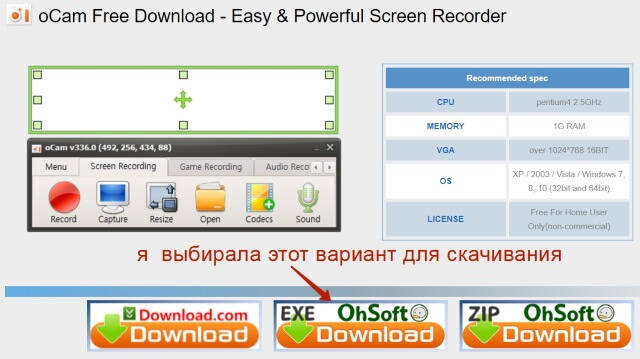
Это во многом зависит от ваших предпочтений. Например, настольный инструмент будет хорошо работать, если вам нужен экранный рекордер, который может работать без активного подключения к Интернету. Но это означает большую нагрузку на компьютер и, возможно, использование дополнительных приложений для редактирования видео.
С другой стороны, веб-рекордеры экрана удобны и легко доступны через любой браузер. Более того, они легкие и могут сохранять ваши записи в облаке, не требуя дополнительного хранилища на вашем компьютере. Таким образом, если у вас есть стабильное подключение к Интернету и вам нужно комплексное решение для редактирования и загрузки видео, онлайн-рекордер экрана, такой как Wave.video, может быть быстрым, простым и интуитивно понятным.
14 лучших бесплатных программ для записи экрана на 2023 год1. Бесплатный онлайн-рекордер экрана и видео Wave.videoWave. video проложила путь для инновационного и бесплатного программного обеспечения для захвата экрана с возможностью редактирования, размещения, обмена, загрузки и даже прямой трансляции ваших записей экрана — не покидая платформы.
video проложила путь для инновационного и бесплатного программного обеспечения для захвата экрана с возможностью редактирования, размещения, обмена, загрузки и даже прямой трансляции ваших записей экрана — не покидая платформы.
Вы также можете приглашать гостей по ссылке и улучшать снимки экрана с помощью пользовательских фонов, макетов или звуковых эффектов.
Этот веб-видеорегистратор позволяет легко записывать видео онлайн с помощью любого браузера из любого места. Не требуется никаких загрузок или установок. Кроме того, вы можете творчески подойти к созданию снимков экрана, благодаря другим инструментам Wave.video, таким как создание эскизов, конвертер текста в видео, создание GIF и т.д.
Таким образом, если вы ищете простую в использовании и одну из лучших программ для записи экрана, которая не требует специальных навыков, вам понравится это универсальное решение для записи видео!
2.
Apowersoft Free Online Screen RecorderНесмотря на архаичный интерфейс, Apowersoft free online screen recorder является хорошим вариантом для неограниченной записи экрана бесплатно.
Хотя он может записывать как экран, так и веб-камеру, есть также возможность добавить системный звук и синхронизировать микрофон и аудио. Поэтому, если для вас важнее всего запись экрана одним щелчком мыши, это приложение может стать достойным выбором.
3.
BandicamBandicam — это настольный рекордер экрана, позволяющий вести запись с любого видеоустройства: веб-камеры, смартфона, IPTV, PlayStation/Xbox. Доступный для Windows, он может записывать фрагменты экрана ПК или захватывать игру, используя графические технологии DirectX/OpenGL/Vulkan.
Если вы ищете настольный рекордер экрана с высокой степенью сжатия, воспользуйтесь им.
4.
ShareXShareX — это бесплатная программа для захвата экрана с открытым исходным кодом, которая является легким выбором для тех, кто ищет программное обеспечение для настольных компьютеров. Этот инструмент предоставляет несколько методов захвата, включая полноэкранный режим, активное окно, пользовательский регион, захват с прокруткой и автозахват.
Помимо быстрого обмена снимками экрана, он обеспечивает легкую запись GIF и поддерживает более 80 направлений. Таким образом, если вам нужен мощный настольный рекордер экрана, это отличный вариант.
5.
Screencast-O-MaticScreencast-O-Matic — это еще один веб-рекордер экрана, который сумел обозначить свое присутствие между серьезными конкурентами. Вы можете захватить часть экрана, полный экран или окно. Также есть возможность пометить запись текстом, стрелками, выделениями и т.д.
Как и Wave.video, эта программа также довольно проста в использовании и предлагает множество функций, таких как скринкастинг, добавление веб-камеры и редактирование записей. Однако процесс загрузки и экспорта может быть не таким гладким, как у некоторых конкурентов.
6.
FlashBack ExpressКаждый, кто когда-либо пользовался только настольным программным обеспечением, знает, что небольшая заминка может потерять много времени. Вот почему выбор инструмента, который экономит время и предлагает базовые возможности без лишних наворотов, может стать приоритетом для некоторых.
Если это то, что вам нужно, FlashBack Express может стать отличным выбором. Этот инструмент оснащен обрезчиком видео, не имеет временных ограничений и водяных знаков. С другой стороны, для использования полного пакета видеомонтажа, записи видео в формате HD/4K, применения видеоэффектов, добавления текста и изображений, а также сохранения записей во всех форматах файлов, вам потребуется обновление.
7.
CamtasiaCamtasia может быть дорогой программой записи экрана, однако она предлагает бесплатную пробную версию на 30 дней с видео с водяными знаками. Поэтому, если вы хотите испытать возможности одной из лучших программ для записи экрана, скачайте пробную версию.
Поддерживая как Windows, так и Mac, это программное обеспечение для настольных компьютеров станет отличным приобретением для тех, кто ищет возможность добавлять титры, анимацию, видеоэффекты, наложения и даже викторины к снимкам экрана. Она также позволяет редактировать отдельно аудио-, видео- и курсорные дорожки.
8.
TinyTakeTiny Take — это еще один настольный рекордер экрана, который обладает впечатляющим набором функций, позволяющих сделать запись экрана и совместное использование абсолютно простыми. Доступный для Windows и Mac, TinyTake также позволяет добавлять комментарии и делиться ими с другими. Вы также можете назначать пользовательские клавиши быстрого доступа с помощью этого инструмента и увеличивать и уменьшать масштаб видео.
9.
OBS StudioOBS Studio — это программное обеспечение с открытым исходным кодом, которому доверяют многие онлайн-геймеры для захвата игрового процесса. Несмотря на некоторую сложность в управлении, эта программа для захвата экрана позволяет создавать сцены из нескольких источников, таких как захват окна, веб-камеры, изображения, тексты, окна браузера и карты захвата. Она также позволяет плавно переключаться между устройствами захвата видео с помощью пользовательских переходов.
Если вы ищете мощное устройство записи экрана для вашего рабочего стола, это может быть хорошим выбором — но не для тех, кто ищет быстрый способ записи экрана.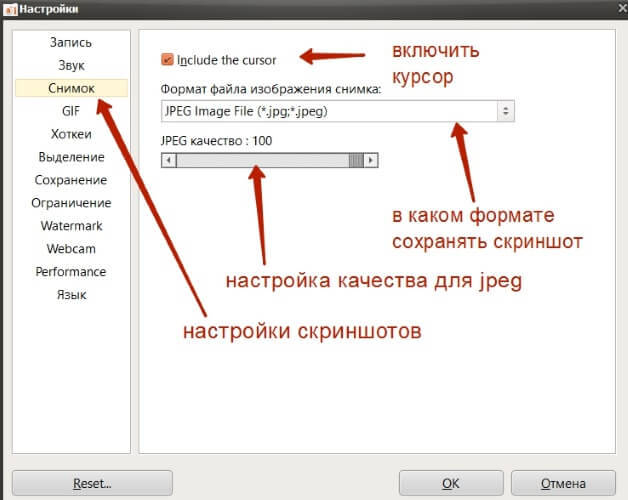
10.
Свободная камераЕсли вы являетесь пользователем настольных компьютеров Windows и только начинаете работать с записью экрана, Free Cam может стать отличным выбором. Она не сложная и имеет все необходимые функции для начала работы. Например, вы можете создавать скринкасты, редактировать их и загружать на YouTube без водяных знаков и ограничений по времени.
Хотя захват с веб-камеры не предусмотрен, вы можете добавлять голосовые подсказки, настраивать область записи, выделять экранные взаимодействия и настраивать звук.
11.
LoomИзвестный выбор для записи экрана, Loom предлагает запись экрана с любого устройства с помощью настольных и мобильных приложений или расширения Chrome. Как только снимок экрана будет готов, поделитесь ссылкой на записанное видео с получателями без необходимости входа в систему или создания учетной записи.
Loom также предлагает интерактивные элементы, такие как реакции emoji и комментарии с отметкой времени, чтобы сделать лучшие записи с экрана.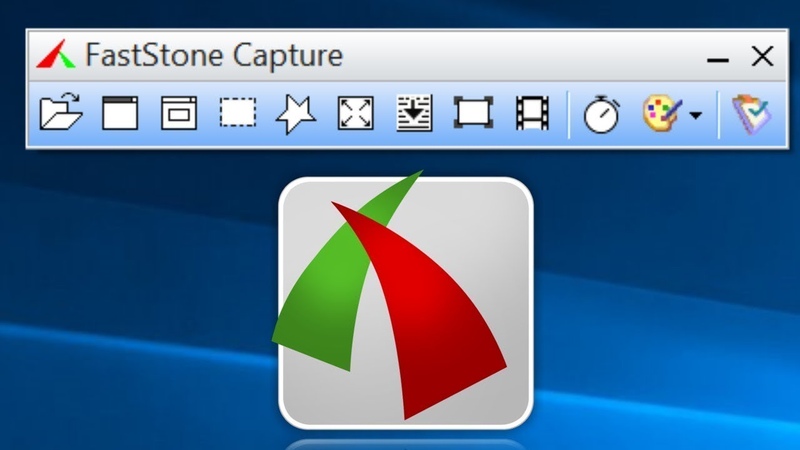
12.
ScreencastifyScreencastify — это расширение для Google Chrome, которое позволяет записывать экран полностью или только вкладку, захватывать веб-камеру и добавлять дикторский текст с микрофоном. Оно также содержит инструменты аннотирования, чтобы зрители могли сосредоточиться на главном. От выделения до инструмента пера для рисования и подсветки мыши — все это можно использовать для создания интерактивных скринкастов.
Снятое видео автоматически сохраняется на диске Google Drive. Вы также можете загрузить его на YouTube и экспортировать в виде анимированного GIF, MP4 или MP3.
13.
AnyMP4 Screen RecorderAnyMP4 Screen Recorder — еще один настольный рекордер экрана с потрясающими возможностями, такими как запись действий на экране в формате HD, запись с веб-камеры, создание скриншотов или захват видео с различными источниками звука — системными звуками, микрофоном или обоими.
Поддерживаемые форматы включают MP4, WMV, MKV, MOV, AVI, FLV и другие.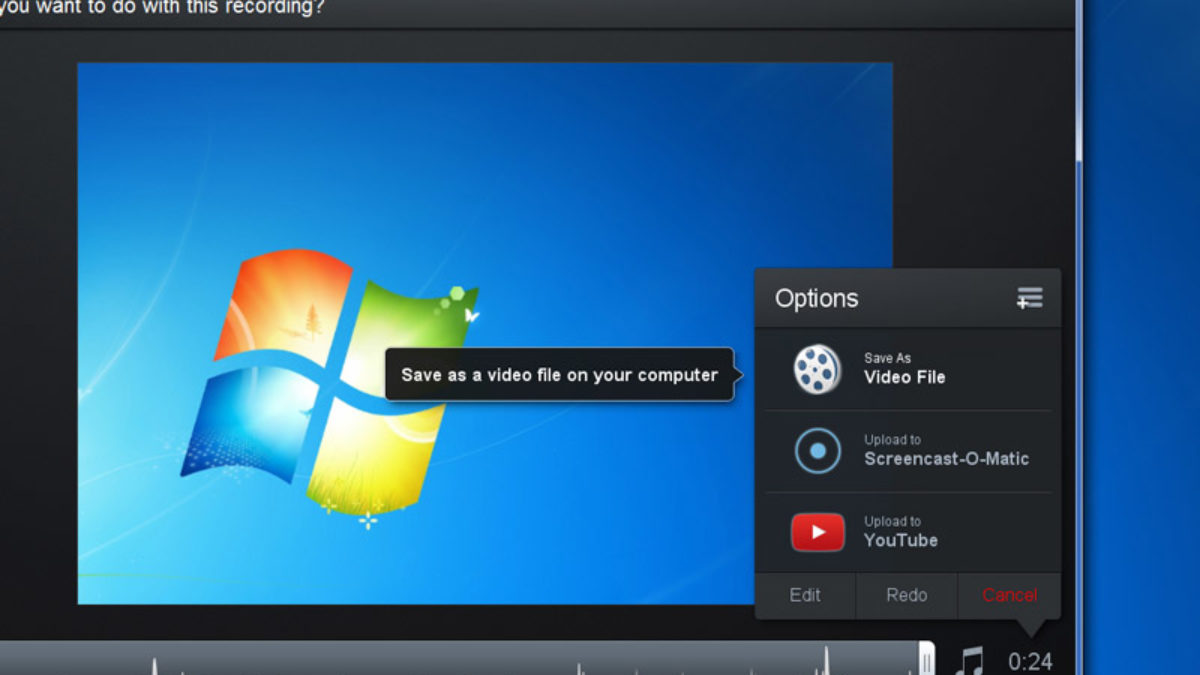 Он также предлагает функцию шумоподавления для удаления фонового шума во время записи голоса с микрофона.
Он также предлагает функцию шумоподавления для удаления фонового шума во время записи голоса с микрофона.
14.
DVDVideoSoft’s Free Screen Video RecorderFree Screen Video Recorder от DVDVideoSoft — это замечательное программное обеспечение для записи экрана, предназначенное только для Windows. С его помощью можно записывать изменения на экране, звук с микрофона и движения мыши.
Кроме того, вы можете захватывать несколько окон и объектов с многоуровневыми меню. Этот инструмент, не содержащий шпионских и рекламных программ, безопасен для установки и запуска. Он может захватывать полный экран, окно, объект (например, значок, кнопку и т.д.) или целую область. Вы даже можете выделить путь курсора для большей наглядности.
Готовы записать свой экран?Итак, перед вами окончательный список лучших программ для записи экрана на 2023 год. Какую из них вы будете использовать для записи экрана? Сообщите нам об этом в разделе комментариев ниже.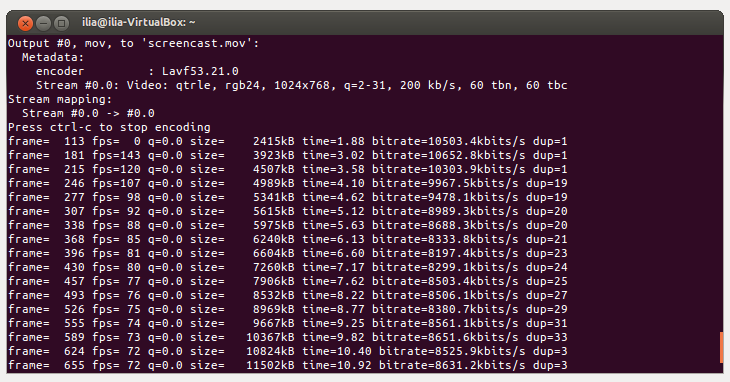
А если вы хотите научиться записывать экран на ноутбуке, а также ознакомиться с некоторыми передовыми методами, загляните на этот фантастический ресурс: Как записывать экран на Windows PC или Mac.
Темы:- инструменты
Присоединяйтесь к нашей рассылке — это бесплатно!
Мы публикуем только хорошее5 программ для записи видео с экрана компьютера
Программа для записи с экрана компьютера позволит сохранить зрелищные моменты из игр, полезные материалы для обучения, а также создать уникальный контент для себя или дополнительного заработка.
Для тех, кто часто использует видеоматериалы, мы собрали в одной статье программы для записи видео с игр и скринкастинга в целом.
Для стабильной записи “требовательных” игр или ведения стрима игрового процесса без задержек понадобится достаточно мощный компьютер. Но для изучения процесса записи с экрана можно начать с простых роликов и интуитивно понятных программ.
Movavi Screen Recorder
Компактная программа для записи видео с экрана. Стабильно работает на Windows и MacOS. Интерфейс достаточно простой и интуитивно понятный: настраивается область захвата, отдельное окно, таймер, запись звука и съемка с подключенной веб-камеры. Для базовой обработки отснятого материала есть встроенный редактор видео. Поддерживает несколько форматов сохранения с регулируемой степенью компрессии.
Основные особенности:
-
Поддержка нескольких форматов сохранения;
-
Настраиваемая область захвата;
-
Отложенный старт записи картинки с монитора.
Операционная система: Windows, Mac OS
Кому подойдет: Новичкам, любителям, видеоблогерам
Русский интерфейс: Есть
Icecream Screen Recorder PRO
Отличная программа для записи видео с экрана вашего компьютера.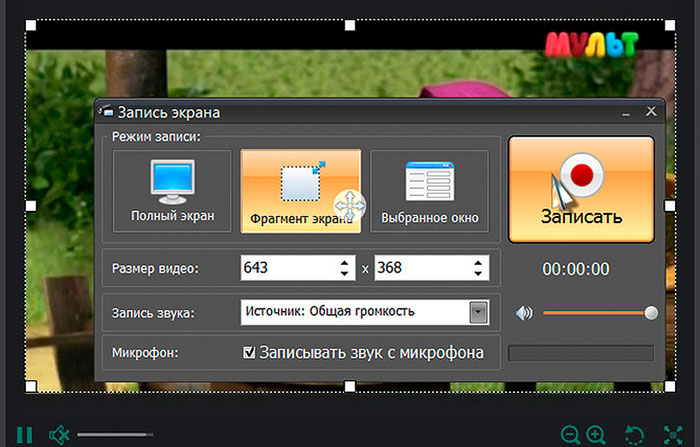 С ее помощью можно делать записи в нескольких форматах с использованием вшитых кодеков.
С ее помощью можно делать записи в нескольких форматах с использованием вшитых кодеков.
Она сочетает в себе функцию скриншотера, также может использоваться для записи аудио с колонок и микрофона.
Основные особенности:
-
Возможность записывать вебинары и потоковые онлайн видео;
-
Добавление текста, стрелок и форм к записи экрана и скриншотам;
-
Загрузка видео записи с экрана на YouTube, Dropbox и Google Drive.
Операционная система: Windows, Mac OS, Android
Кому подойдет: Новичкам, любителям, видеоблогерам
Русский интерфейс: Есть
Экранная Камера
Экранная камера легкая, шустрая программа. Стабильно, без рывков сохраняет видео прохождения большинства игр. Редко конфликтует с движками и практически не влияет на ФПС в онлайн-шутерах и ролевых играх. Считается популярной среди новичков, реже используется профессионалами за достаточно качественную съемку, встроенный редактор и опции для записи звуковой дорожки поверх уже отснятого скринкаста.
Считается популярной среди новичков, реже используется профессионалами за достаточно качественную съемку, встроенный редактор и опции для записи звуковой дорожки поверх уже отснятого скринкаста.
Основные особенности:
-
Встроенный редактор с базовым набором возможностей;
-
Свой удобный интерфейс для озвучивания скринкастов;
-
Прямая загрузка готовых игровых роликов в привязанный аккаунт «Ютуба».
Операционная система: Windows
Кому подойдет: Новичкам, любителям, скринкастерам, стримерам
Русский интерфейс: Есть
HyperCam Home Edition
Быстрый, качественный и очень простой способ сделать цифровую видеозапись информации без звука, запись видео со звуком, а также однокадровые снимки экрана устройства. HyperCam сочетает в себе первоклассное приложения для захвата экрана с расширенной утилитой для редактирования изображений и создания привлекательных видеороликов для демонстрации, обучения и других целей.
HyperCam сочетает в себе первоклассное приложения для захвата экрана с расширенной утилитой для редактирования изображений и создания привлекательных видеороликов для демонстрации, обучения и других целей.
Основные особенности:
-
Редактирование и склейка записей с точностью до кадра;
-
Наличие интерфейса командной строки;
-
Кодирование видео/ аудио с помощью установленных кодеков;
-
Возможность хранения приложения для захвата экрана на съемном устройстве.
Операционная система: Windows
Кому подойдет: Новичкам, любителям, для создания обучающего контента
Русский интерфейс: Есть
BB FlashBack
Поможет сформировать уникальные демо-ролики, обучающие и демонстрационные записи с помощью впечатляющего функционала и хорошего инструментария для работы с видео и звуком.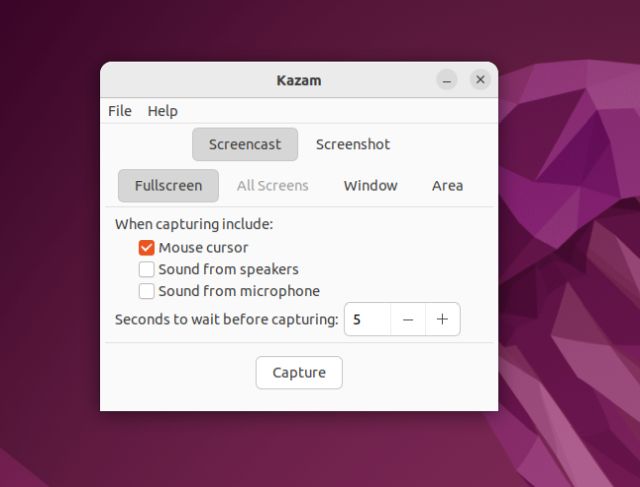
Основные особенности:
-
Экспорт в самые популярные видео-форматы: в AVI, Flash, QuickTime, MP4 (совместимый с iPod/Pad/Phone), GIF, WMV, EXE и PowerPoint;
-
Можно одновременно записывать несколько мониторов:
-
Редактирование несколько звуковых дорожек вместе с видео;
-
Функции локализации записей экрана. Экспорт текста в файлы, готовые для перевода. Импорт переведенного текста для создания нескольких языков в одном файле видеоклипа. Выбор языка для воспроизведения, предоставление общего доступа и экспорт видео.
Операционная система: Windows
Кому подойдет: Новичкам, любителям, скринкастерам, для создания обучающего контента
Русский интерфейс: Нет
Заключение
Разобраться с записью игры на видео с экрана – дело несложное.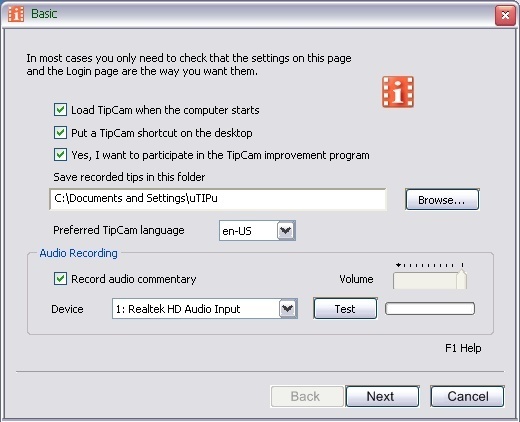 Для того, чтобы скринкасты получались качественными важно трезво оценивать возможности ресурсов компьютера. И если пока нет достаточных мощностей, чтобы стримить топовые ролевые игры или экшены, потренируйтесь в простых стримах и создании роликов из скринкастов.
Для того, чтобы скринкасты получались качественными важно трезво оценивать возможности ресурсов компьютера. И если пока нет достаточных мощностей, чтобы стримить топовые ролевые игры или экшены, потренируйтесь в простых стримах и создании роликов из скринкастов.
10 лучших программ для записи экрана, которые можно загрузить в 2023 году
Запись экрана раньше была настоящей проблемой.
Для этого приходилось либо использовать сложные инструменты, либо платить эксперту по программному обеспечению, что не всегда было возможно.
К счастью, удобство программного обеспечения для записи экрана с годами значительно улучшилось. В настоящее время вы можете создавать профессионально выглядящие учебные пособия с минимальными усилиями.
Помимо учебных пособий, есть еще несколько причин, по которым вы можете захотеть записать свой экран.
Если вы проводите какие-либо демонстрации продуктов, нуждаетесь в технической поддержке или предлагаете ее, или используете видеосвязь, использование снимка экрана вашего компьютера по умолчанию будет недостаточно для создания высококачественного видеоматериала.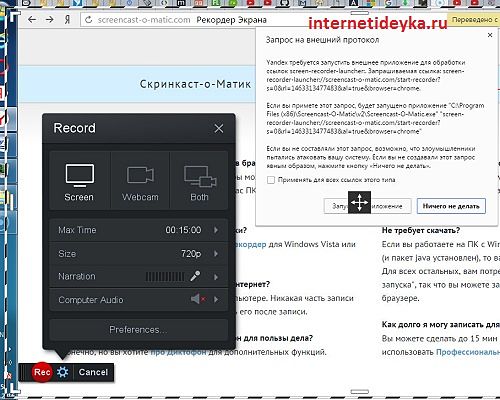
Хотите ли вы более точный способ записи всего экрана или хотите захватить определенную часть, высококачественный экранный рекордер подойдет для этой цели.
В этой статье вы узнаете о:
- Что такое программа для записи экрана
- Функции, которые вы должны искать в программном обеспечении для записи экрана
- Разница между настольным и онлайн-рекордером экрана
- 10 лучших существующих инструментов для записи экрана
Поехали.
Содержание сообщения
- Что такое программа для записи экрана?
- Что такое хороший рекордер экрана?
- Настольный экранный рекордер и онлайновый экранный рекордер
- 10 лучших инструментов для записи экрана на 2023 год
- 1. Студия ОБС
- 2. Безлимитный Apowersoft
- 3. Скринкаст-О-Матик
- 4. Асмыслитель
- 5. Экранный поток
- 6.
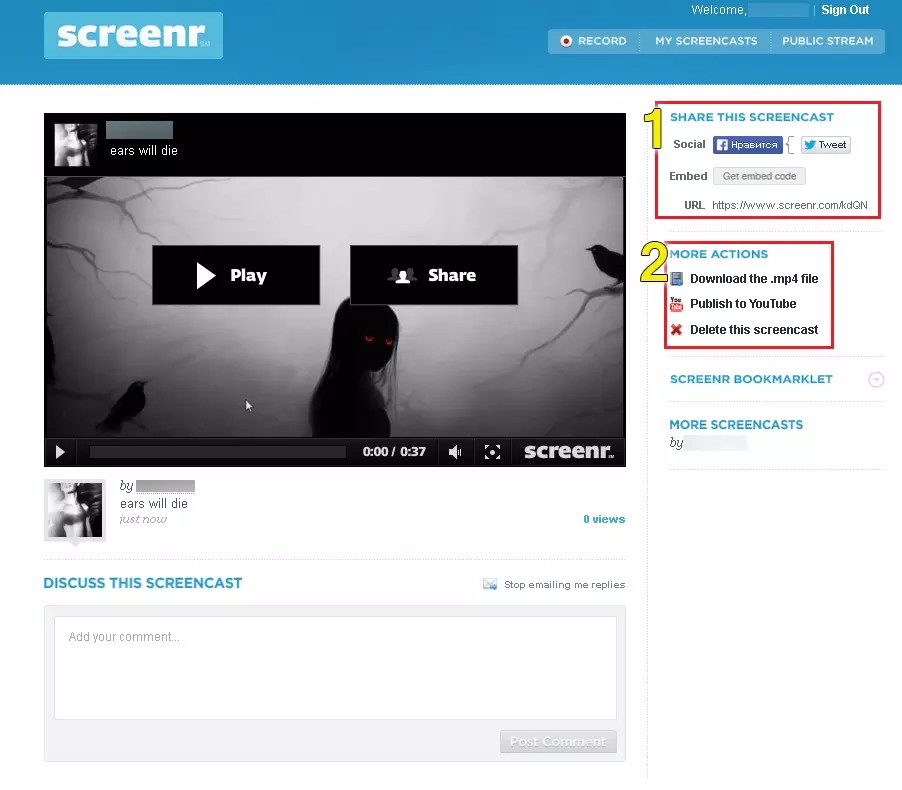 Скринкастификация
Скринкастификация - 7. Бандикам
- 8. Filmora Scrn
- 9. Камтазия
- 10. ShareX
- Заключение
- Хотите узнать больше?
Что такое программа для записи экрана?
Программное обеспечение для записи экрана может записывать весь (или части) экран вашего компьютера или мобильного телефона.
Запись может включать в себя все, от ваших нажатий и движений курсора до ввода URL-адреса в браузере, чтобы помочь людям узнать, что и как делать.
Доступен аудиокомментарий, а иногда аннотации также предлагаются как часть пакета инструментов.
Однако нет двух одинаковых инструментов для записи экрана. Некоторые инструменты записи экрана не могут сохранять записанные кадры в различных форматах или напрямую экспортировать их на популярные видеоплатформы, такие как YouTube.
У других может быть все это, но одна или две функции могут отсутствовать.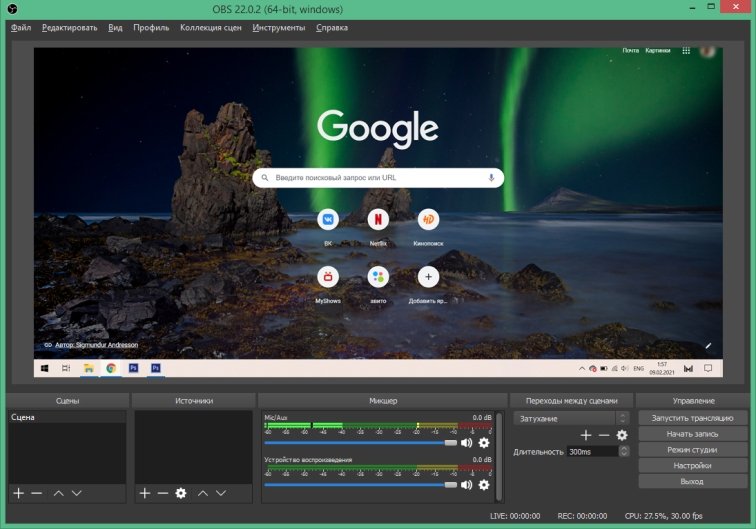 Например, не каждое приложение для записи экрана поставляется с HD-рекордером.
Например, не каждое приложение для записи экрана поставляется с HD-рекордером.
Таким образом, вы должны обратить внимание на его возможности, прежде чем загружать или устанавливать программное обеспечение для записи экрана на свое устройство.
Также очень важно оценить собственные потребности в записи. Возможно, вам не нужно записывать в HD. Возможно, вы недавно приобрели видеохостинг и можете обойтись без возможности экспорта на YouTube. Лучшим средством записи экрана для вас будет тот, который соответствует вашим конкретным потребностям.
Что такое хорошая программа для записи экрана?
Наша подборка инструментов для записи экрана варьируется от программного обеспечения на основе браузера до минималистичных настольных приложений. Каждый из медиаторов соответствует следующим основным критериям:
- Удобен в использовании
- Записывает весь экран, определенную область или одно окно
- Позволяет пользователям комментировать записанный материал
- Включает звук системы и микрофона
- Захватывает кадры из внешних источников
- Имеет встроенные параметры экспорта
Также стоит отметить, что многие опции программного обеспечения поддерживают запись в формате HD. Однако важно знать, что загрузка HD-файлов занимает много времени. Если вы хотите быстро загружать в Интернет видео стандартного качества, HD не является обязательным.
Однако важно знать, что загрузка HD-файлов занимает много времени. Если вы хотите быстро загружать в Интернет видео стандартного качества, HD не является обязательным.
Средство записи экрана рабочего стола и средство записи экрана онлайн
Автономная функциональность является ключевым отличием между двумя типами.
В то время как устройства записи экрана на рабочем столе могут работать без активного подключения, для онлайн-записи экрана требуется стабильный доступ в Интернет.
Вот почему онлайн-рекордер — не лучший вариант для записи игрового процесса. Однако, если вы хотите сделать только учебник, они должны работать нормально.
10 лучших инструментов для записи экрана на 2023 год
Вот наш список лучших инструментов для записи экрана на рынке.
Поскольку у него есть варианты для всех основных операционных систем, вы можете быть уверены, что найдете лучший экранный рекордер для операционных систем Android, iOS, Mac, Linux и Windows.
Краткое примечание . В список входят как платные, так и бесплатные варианты, поэтому обязательно оцените свои потребности перед загрузкой любого программного обеспечения.
1. ОБС Студия
OBS или Open Broadcaster Software — это бесплатная программа для записи видео с экрана, которая предлагает как запись, так и потоковую передачу в высоком разрешении без ограничений по длине ваших видео.
Программное обеспечение для настольных ПК позволяет вам выбрать часть экрана, которую вы хотите захватить, но также дает возможность записать весь экран.
Настраиваемые горячие клавиши помогают управлять записью, а аудиомикшер позволяет создавать видео с плавно записанным звуком.
Помимо интуитивно понятных функций скринкастинга, OBS оснащен возможностями прямой трансляции, которые вы не найдете в программах записи экрана по умолчанию в основных операционных системах.
Вы можете вести прямую трансляцию на YouTube Gaming и Twitch, сохранять проекты и конвертировать отснятый материал в формат FLV.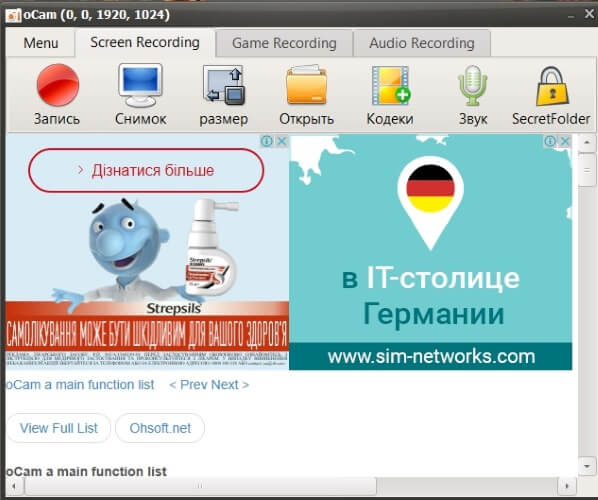
Все это делает OBS одним из лучших бесплатных программ для записи экрана, которые можно попробовать в 2023 году.
Цена : Бесплатно
Поддерживаемые ОС : Linux, Mac, Windows
Лучшее для : Профессиональная прямая трансляция на Mixer, YouTube или Twitch
2. Apowersoft Unlimit изд
Это набор программных приложений, включающий средства записи экрана для Android, iOS, Mac и Windows.
Он позволяет по беспроводной связи транслировать устройство Android или iPhone на экран вашего ПК и использовать настольный рекордер для одновременной записи звука с вашего ПК, мобильного устройства, микрофона и веб-камеры компьютера.
Средство записи экрана на рабочем столе предлагает несколько режимов записи, включая полноэкранный режим, произвольную область и т. д., а также позволяет пользователям комментировать запись в режиме реального времени. Вы можете применять выноски, линии, текст и многое другое без паузы.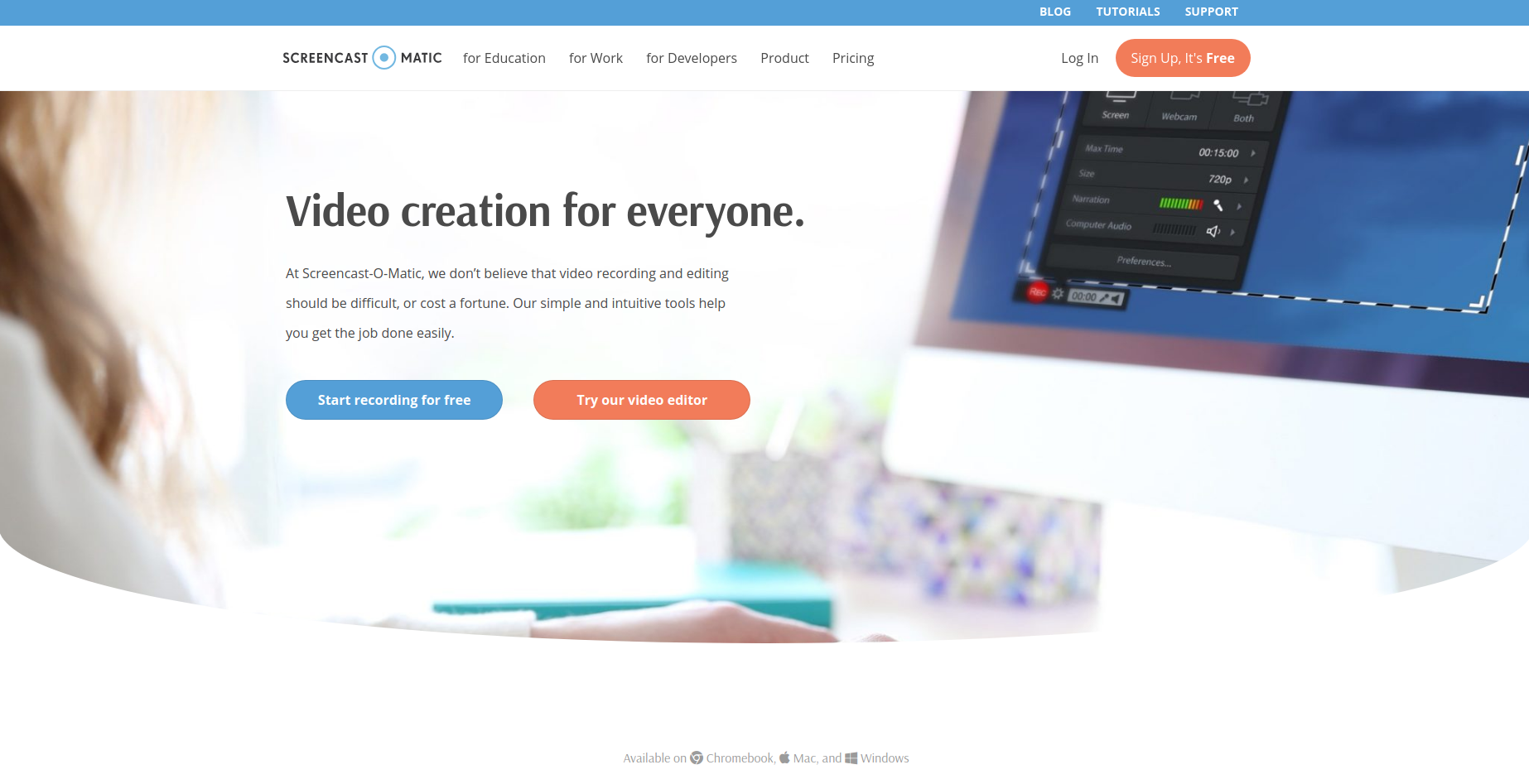
С помощью его интуитивно понятных мобильных приложений вам просто нужно настроить компьютер и смартфон в одной сети Wi-Fi и начать трансляцию.
Пользователи Mac и Windows могут напрямую использовать программу записи экрана рабочего стола для записи всех видов действий на экране.
Цена : 59,95 долл. США в год
Поддерживаемые ОС : Android, iOS, Windows, Mac
Лучшее для : Демонстрация использования программного обеспечения, имеющего как настольную, так и мобильную версию
3. Скринкаст-О-Матик
Screencast-O-Matic — это онлайн-рекордер экрана и видеоредактор, который поддерживает запись как с веб-камеры, так и с экрана.
Хотя приложение не позволяет записывать в формате HD, оно позволяет записывать видео в разрешении 800×600, 640×480 и других стандартных разрешениях, что делает его идеальным для записи и загрузки быстрых видеороликов.
Он также помогает пользователям масштабировать, рисовать и добавлять наложения к видеофайлам.
Кроме того, вы можете поделиться записью на YouTube, не загружая какое-либо настольное приложение.
Screencast-O-Matic также имеет дополнительные функции, включая опции для редактирования компьютерного звука и синхронизации записи с видеозаписью.
Имейте в виду, что большинство функций редактирования доступны в платной версии приложения. Однако вы можете использовать бесплатную версию для загрузки контента на YouTube.
Цена : бесплатно или 1,50 доллара США в месяц
Поддерживаемые ОС : Windows, Mac, Chromebook, iOS 0120 4. AceThinker
AceThinker — это программа для записи экрана ноутбука с веб-интерфейсом, которую легко настроить и использовать.
Вы можете использовать его для записи определенной части экрана или всего экрана, редактирования в реальном времени для достойной внимания записи и одновременного захвата звука с микрофона и компьютера.
Программное обеспечение позволяет конвертировать и сохранять записи во всех популярных видеоформатах, включая MP4, MOV и API.
Кроме того, вы можете использовать AceThinker для прямой загрузки своих записей в Dropbox, Google Drive или YouTube.
Все эти функции доступны в бесплатной версии приложения, но вы также можете установить PRO-версию, чтобы получить доступ к дополнительным возможностям.
Отличительной особенностью версии PRO является то, что она позволяет создавать запланированные задачи для записи экрана.
Если вы хотите записывать текущую прямую трансляцию во второй половине дня, но у вас нет Интернета на работе, вы можете установить этот инструмент для захвата экрана на свой домашний компьютер, создать расписание и позволить ему автоматически записывать экран.
Цена : бесплатно или 39,95 долл. США
Поддерживаемые ОС : Mac, Windows
Подходит для : Запись футбольных матчей, биржевых трендов и т. д.
5. Экран Поток
Если вы искали устройство для записи экрана Mac со звуковыми возможностями, вам понравится ScreenFlow.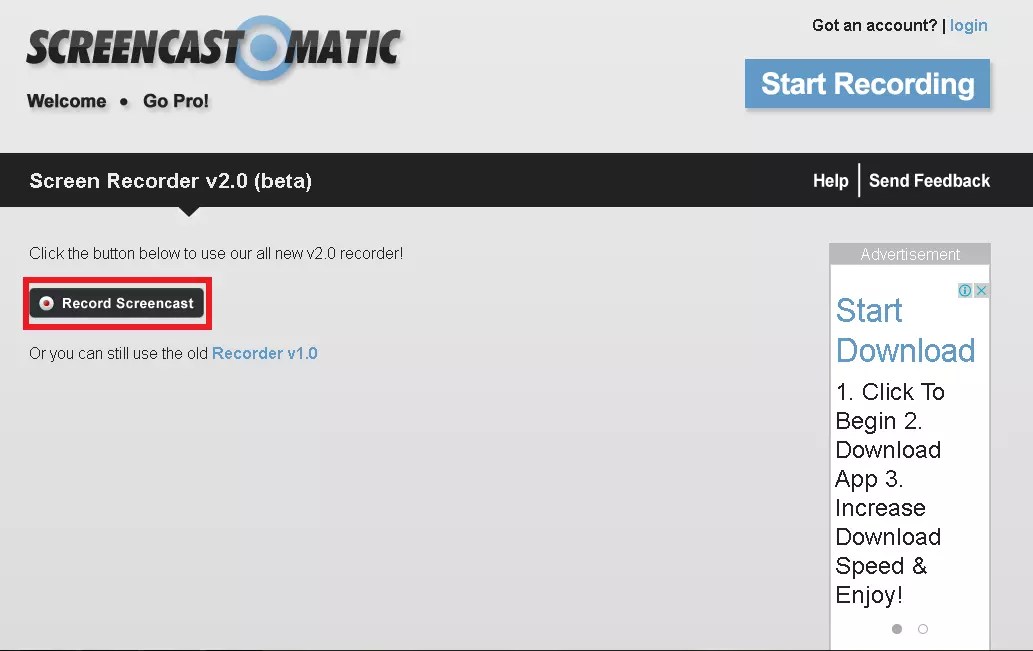
Его набор функций включает в себя возможность записи вашего Mac с разрешением сетчатки, группировку видеокомпонентов и настроек, а также добавление фонового звука к записанному материалу.
Вам также понравятся инструменты «Стили» и «Шаблоны», которые входят в состав программного обеспечения.
Стили позволяют сохранять настройки изображения/аудио для определенных элементов, таких как тени или цветовые фильтры для записанного сегмента.
Шаблоны, с другой стороны, позволяют пользователям заранее упорядочивать, вставлять и настраивать группы аннотаций, например текстовые заполнители и конечные сегменты.
Те, кто подпишется на версию ScreenFlow Super Pak (более дорогой план), также получат доступ к более чем 500 000 единиц уникальных изображений и аудиоклипов для использования во всех своих видео.
Так что, если вы хотите максимально эффективно использовать записи экрана, ScreenFlow вряд ли вас разочарует.
Цена: $129
Поддерживается ОС: Mac, iOS
Подходит для : Создание высококачественных видео для сетчатки
6.
 Screencastify
ScreencastifyScreencastify — еще одно приложение для записи экрана, которое работает через Google Chrome.
Независимо от того, являетесь ли вы опытным создателем видео или новичком, вы обнаружите, что Screencastify предлагает все важные возможности.
Вы можете использовать его для захвата вашей веб-камеры, всего экрана или только вкладки, а также для повествования в микрофон.
Он также предоставляет вам инструменты для аннотаций, которые помогают вашим зрителям сосредоточиться на том, что важно. Подсветка щелчком мыши, инструмент рисования пером и подсветка мыши включены.
И как только вы запишете экран, Screencastify сделает всю тяжелую работу за вас, автоматически сохранив видео на ваш Google Диск.
Как и многие из лучших вариантов программного обеспечения для записи экрана, Screencastify дает вам возможность загружать на YouTube, а также экспортировать запись в виде анимированного GIF, MP3 или MP4.
Цена: Бесплатно
Поддерживаемые ОС: Mac, Windows, Linux0003
7.
 Бандикам
БандикамBandicam — это надежное приложение для записи экрана, поддерживающее захват экрана и игрового процесса.
Он использует высокую степень сжатия без ущерба для качества видео. Bandicam позволяет снимать видео сверхвысокой четкости 4K со скоростью 120 кадров в секунду.
Еще одной примечательной особенностью Bandicam является возможность записи устройства. Получив отдельную карту захвата, вы сможете записывать видео с IPTV, HDTV, APPLE TV, смартфона, PlayStation и Xbox.
Кроме того, Bandicam позволяет пользователям делать скриншоты в форматах JPEG, PNG и BMP.
По сути, вы можете использовать Bandicam для записи всего, что угодно, включая весь экран вашего компьютера, электронные таблицы Excel, веб-браузер, презентации Powerpoint и многое другое.
Его бесплатная версия помещает водяной знак на видео, поэтому вам нужно стать платным пользователем, чтобы использовать весь его потенциал.
Цена : Бесплатно или $39,99
Поддерживаемые ОС: Windows
Подходит для: Балансировка глубины видеозаписи
8.
 Filmora Scrn
Filmora ScrnFilmora Scrn позволяет одновременно записывать геймплей, веб-камеру, экран компьютера и звук, не ограничивая продолжительность видео.
Позволяет записывать со скоростью 15-120 кадров в секунду. Более высокий FPS идеально подходит для записи геймплея с большим количеством действий.
Программное обеспечение также позволяет добавлять аннотации, такие как текст, чтобы улучшить впечатления от просмотра для вашей аудитории. Кроме того, вы можете изменить размер, цвет и форму курсора, чтобы он выглядел уникальным.
С Filmora Scrn вам не нужен отдельный инструмент для редактирования видео, потому что само программное обеспечение для записи экрана может похвастаться широким набором инструментов редактирования, которые помогут улучшить ваши видеозаписи.
Он может импортировать более 50 форматов файлов, и вы также можете экспортировать свои записи в несколько форматов в соответствии с вашими требованиями.
Цена : Бесплатно или 29,99 долларов США
Поддерживаемые ОС : Windows, Mac
Лучшее для : Запись экрана с двух устройств одновременно
9.
 Камтазия
КамтазияCamtasia от TechSmith упрощает съемку и создание видео профессионального качества на ПК.
Вы можете записывать как аудио, так и видео с настольного компьютера или устройства iOS, а также захватывать свою веб-камеру, чтобы привнести в запись личный элемент.
Благодаря встроенному инструменту для редактирования видео Camtasia сияет. На боковой панели инструмента предлагается хороший выбор стоковых изображений вместе с эффектами щелчка и перетаскивания. Пользователи могут создавать конечные и интро-сегменты, добавляя их в свои записи за считанные секунды.
Вы также можете вставлять в отснятый материал анимацию уменьшения, увеличения и панорамирования, а также использовать переходы между слайдами и сценами для улучшения плавности видео.
Программное обеспечение для записи экрана также позволяет импортировать или записывать страницы PowerPoint непосредственно в его среду. Привлекайте внимание к своим презентациям, добавляя привлекательные записи, заголовки и многое другое.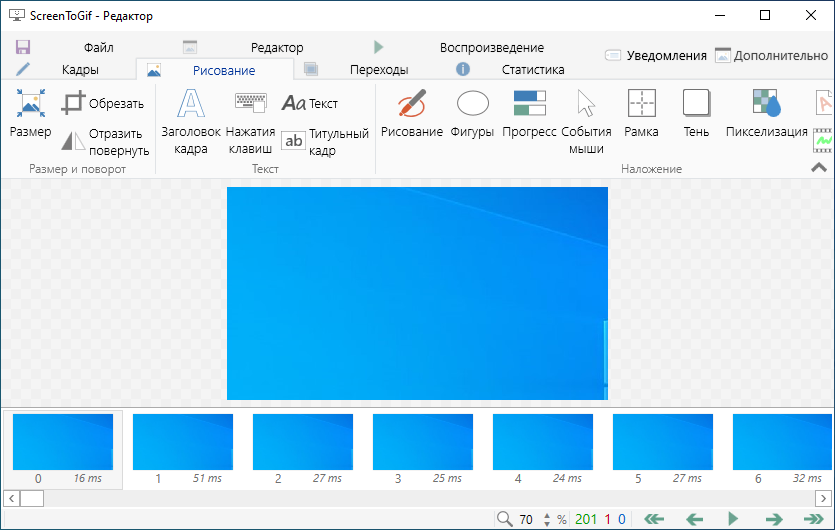
Цена : Бесплатно или $249
Поддерживаемые ОС : Windows, Mac, iOS
Best for : Добавление профессионального подхода к захваченным видео
Это программное обеспечение для записи экрана с открытым исходным кодом идеально подходит для записи видео.
Он не ставит водяные знаки и не ограничивает продолжительность ваших записей, а также вы можете сохранить файл в формате GIF вместо видео.
Функции обмена видеофайлами являются самым большим преимуществом ShareX, поскольку их легко загружать непосредственно на YouTube и другие платформы.
Улучшение снимков экрана, снятых с помощью этого инструмента, также не требует особых усилий. Встроенный фоторедактор позволяет свободно настраивать фотографии любым удобным для вас способом.
Это не только великолепный инструмент для создания скриншотов и захвата экрана, но он также может захватывать и отображать текст с помощью OCR, записывать всю прокручиваемую веб-страницу и даже записывать ваш экран по расписанию.
Цена : Бесплатно
Поддерживаемые ОС : Linux, Windows
Лучшее для : Запись экранов устройств Linux
Заключение
Программное обеспечение для записи экрана может служить различным целям, и лучшие из них не обязательно должны быть дорогими.
В зависимости от ваших индивидуальных потребностей и используемой операционной системы вы можете достичь своих целей с помощью бесплатного средства записи экрана.
А если вы хотите добавить дополнительные возможности или использовать профессиональные инструменты редактирования, вы всегда можете подписаться на платную опцию.
Надеемся, что одна из этих программ для записи экрана удовлетворит ваши требования, независимо от того, создаете ли вы учебник для YouTube или просто делитесь игровым достижением со своими коллегами.
Используете ли вы какое-нибудь замечательное программное обеспечение для записи экрана, которое мы пропустили? Дайте нам знать, оставив комментарий ниже.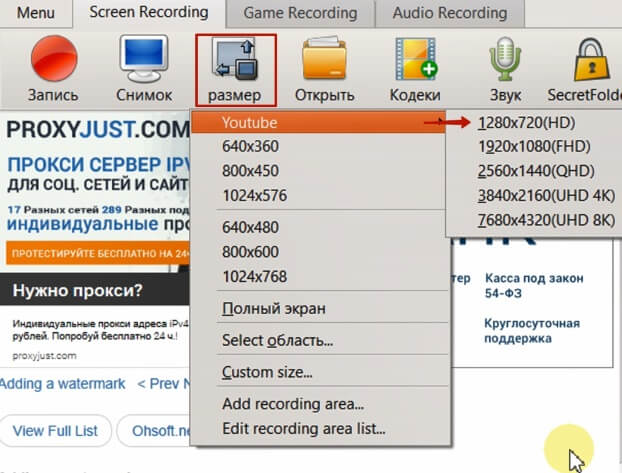
Начните продавать онлайн прямо сейчас с Shopify
Начните бесплатный пробный периодХотите узнать больше?
- 20 лучших мобильных приложений для редактирования видео, которые вы должны использовать
- 10 лучших приложений дополненной реальности для Android и iOS
- 23 вдохновляющих видео, которые вас полностью поразят
- 10 самых простых инструментов для изменения размера изображений онлайн бесплатно
16 лучших программ для записи экрана на 2023 год (бесплатные и платные)
Что такое программа для записи экрана?
Программное обеспечение для записи экрана — это любая программа, которая захватывает монитор вашего рабочего стола или устройства. Обычно вы можете захватить весь экран, но многие программы дают вам возможность захватить только определенное окно, браузер или часть вашего монитора. Скорее всего, вы уже сталкивались с программным обеспечением для записи экрана, но давайте углубимся в то, для чего вы можете его использовать.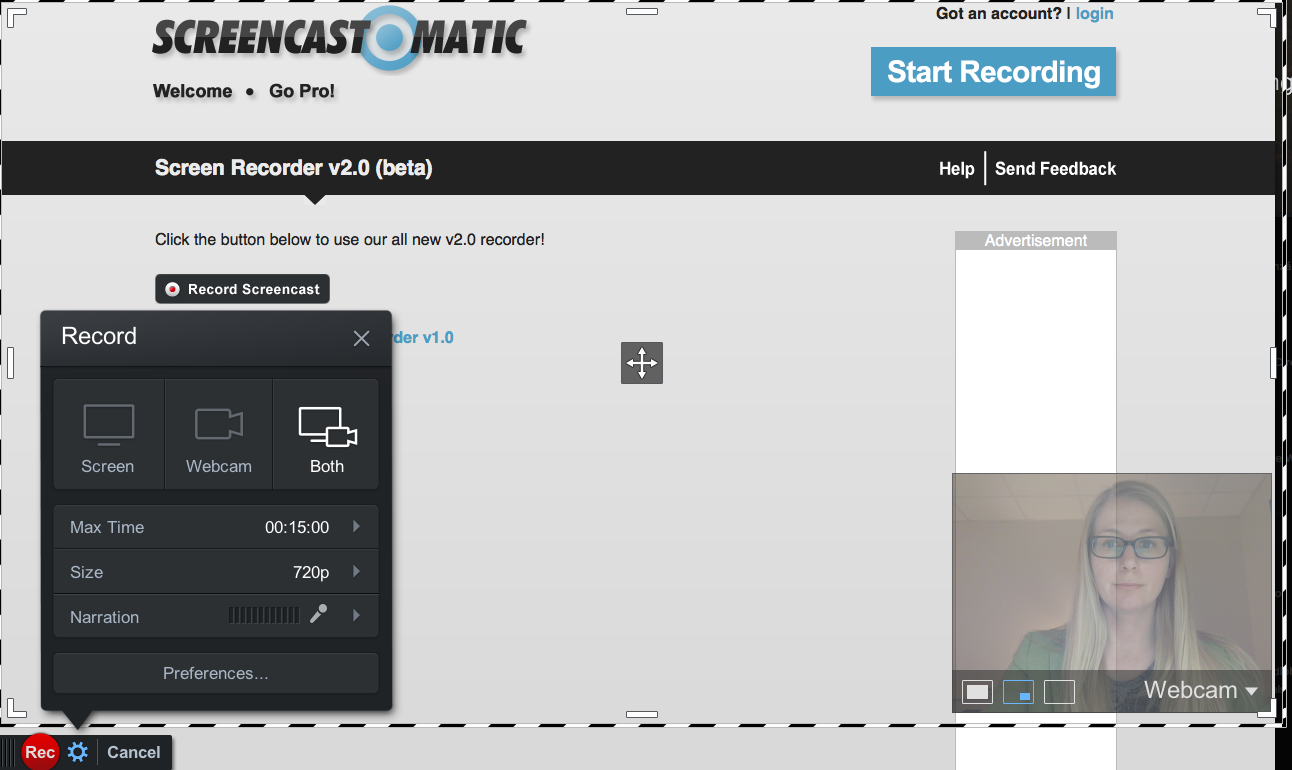
Для чего используется программное обеспечение для записи экрана?
Технологии постоянно формируют то, как мы общаемся. Программное обеспечение для видеозаписи эволюционировало, чтобы удовлетворить потребности как бизнес-профессионалов, так и создателей контента. Когда вы подумаете, как вы используете свой телефон или компьютер для связи с другими людьми, вы поймете, сколько способов использовать программное обеспечение для записи экрана в школе, на работе или в игре.
Некоторые из наиболее популярных приложений для записи экрана включают:
- Проведение и запись интервью для бизнеса или развлечения
- Создание руководств, пошаговых инструкций, вебинаров и других образовательных материалов
- Запись видеоблогов и другого видеоконтента для публикации в социальных сетях
- Создание курсов электронного обучения и учебных занятий виртуально 900 25
- При выборе программного обеспечения для записи экрана обратите особое внимание на следующие ключевые функции: Проверьте системные требования, чтобы убедиться, что программное обеспечение будет работать в вашей системе.
- Решения «все в одном» для записи и редактирования экономят ваше время и деньги, позволяя делать все, что вам нужно, в одном месте.
- Раздельная запись аудио и видео улучшите качество записи и улучшите редактирование.
- Локализованная запись гарантирует, что качество вашей видео- или аудиозаписи не пострадает из-за плохого подключения к Интернету.
- Функции участия аудитории позволяют вашим зрителям взаимодействовать с вами во время записи.
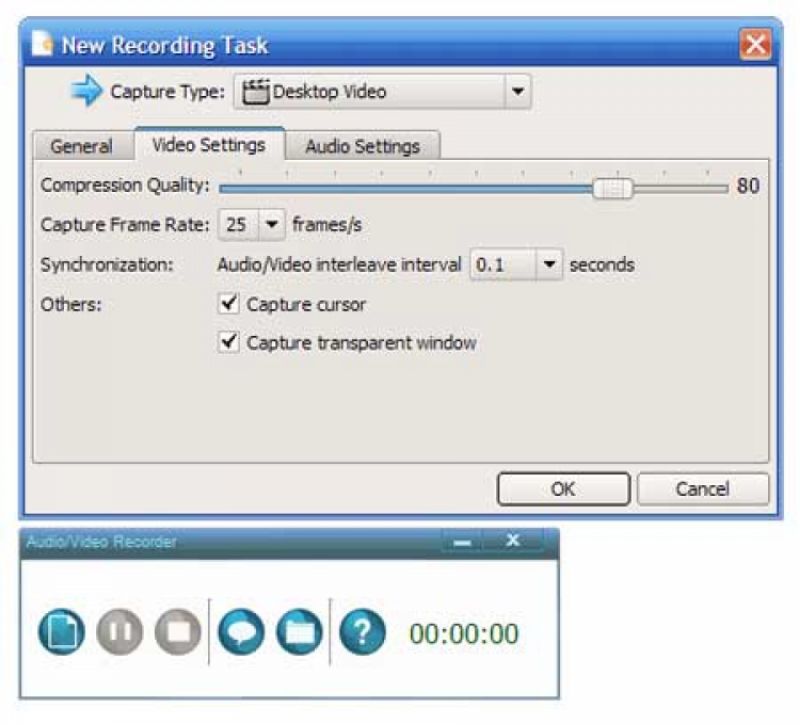
- Автоматизированные функции редактирования упрощают процесс редактирования и экономят много времени на постобработке.
- Возможности совместного использования и публикации в Интернете позволяют быстро и легко распространять ваш контент в Интернете.
- Локализованная, двойная запись, которая гарантирует качество
- 0018
- Функции автоматического редактирования, упрощающие процесс
- Функции редактирования в реальном времени, которые сокращают время, затрачиваемое на постобработку
- Редактирование видео и аудио на основе текста, позволяющее обрезать записи так же легко, как редактировать текстовый документ
- Нет инструментов комментирования экрана
Особенности программного обеспечения для записи экрана
Убедитесь, что вы знаете, на что обращать внимание при выборе программного обеспечения для записи контента.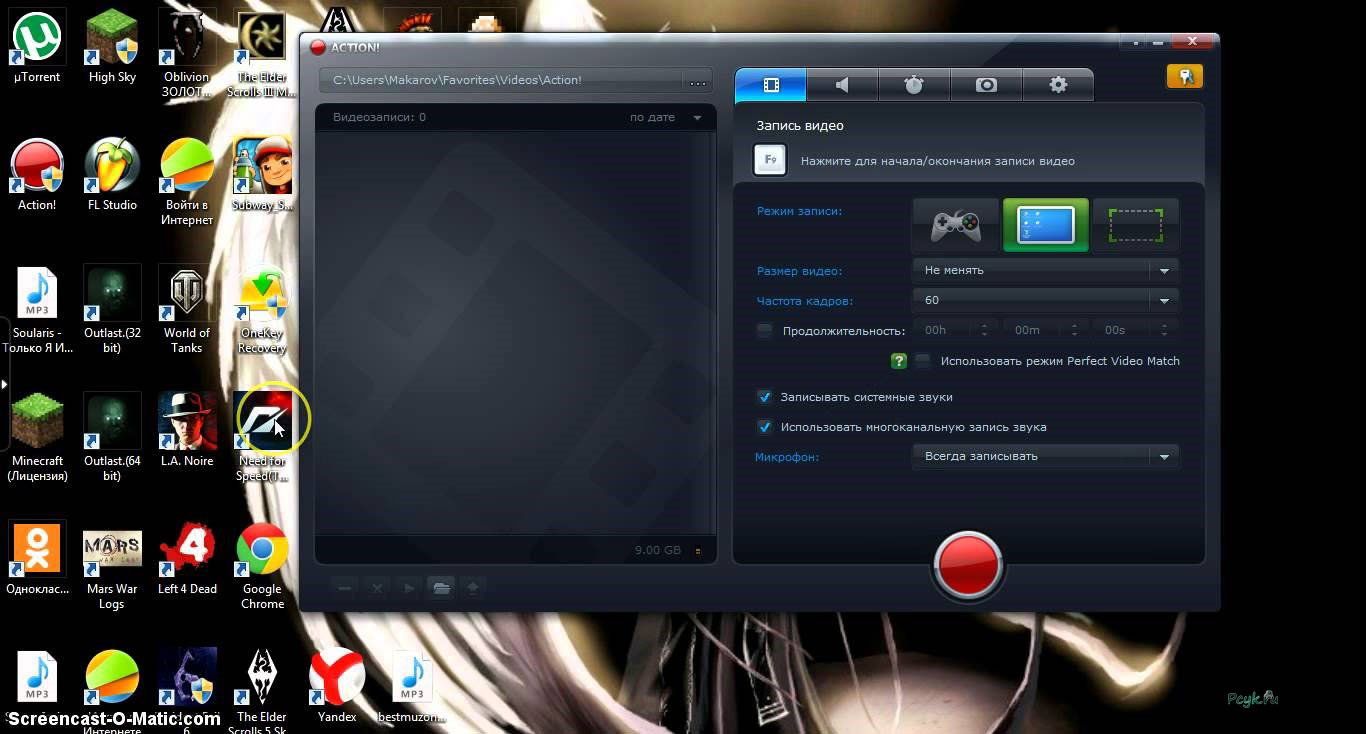 Выбранное вами программное обеспечение для записи повлияет на качество ваших записей и определит, как вы можете поделиться своим контентом в Интернете. Это не решение, которое следует принимать легкомысленно!
Выбранное вами программное обеспечение для записи повлияет на качество ваших записей и определит, как вы можете поделиться своим контентом в Интернете. Это не решение, которое следует принимать легкомысленно!
Лучшее программное обеспечение для записи экрана
Существует множество отличных бесплатных решений для записи экрана, которые каждый может использовать для создания профессионального контента. Наличие ограниченного бюджета (или его отсутствие!) не означает, что вы не можете найти программу для записи экрана, идеально подходящую для учебы, работы или развлечений.
При выборе наших лучших вариантов, мы учитывали функциональность, простоту использования и качество записи. Продолжайте читать, чтобы узнать больше о бесплатном программном обеспечении для записи экрана, которое мы выбрали, и о том, кто может получить максимальную отдачу от каждой программы.
Riverside — это высококачественная платформа для записи видео и экрана со встроенными инструментами редактирования, а также многими другими функциями.
Вы можете одновременно записывать до 8 удаленных участников и загружать отдельные дорожки аудио, видео и записи экрана для каждого человека, чтобы дать вам больше контроля при постобработке. Riverside использует локализованную запись, поэтому качество вашей записи не зависит от вашего интернет-соединения, а программное обеспечение может записывать видео с качеством до 4K. Программное обеспечение даже предлагает удобное мобильное приложение, которое позволяет превратить ваше мобильное устройство в студию звукозаписи на ходу!
Функции разделения экрана и совместного использования экрана упрощают проведение интервью, проведение презентаций или проведение совещаний. Любой может присоединиться к вашему сеансу записи, щелкнув одну ссылку. Riverside позволяет любому человеку создавать профессиональные записи без особых технических навыков.
Совместимость системы: MacOS, Windows
Pros:
Минусы :
9044 0Лучший выбор для: Несмотря на то, что этот набор для записи, редактирования и публикации был разработан специально для подкастеров, он настолько универсален, что мы рекомендуем его преподавателям, бизнес-профессионалам и создателям контента.
Riverside — это гораздо больше, чем просто программа для записи экрана. Узнать больше , или начать запись с помощью Riverside для удобного создания контента!
Начать запись с помощью Riverside
Удобная удаленная запись высококачественных подкастов и видео
Начало работыЛучшее программное обеспечение для записи экрана
2.
 OBS (Open Broadcaster Software) OBS
OBS (Open Broadcaster Software) OBS OBS Studio — одна из лучших бесплатных программ для записи экрана на рынке для геймеров . Однако не рассчитывайте открыть OBS Studio и сразу начать запись! Программное обеспечение не очень интуитивно понятно, и может потребоваться немного проб и ошибок, чтобы все настроить. К счастью, вы можете найти в Интернете множество ресурсов, которые научат вас записывать с помощью OBS. Программное обеспечение было разработано для геймеров, и его функции оптимизированы для такого типа контента.
Совместимость с системой: macOS, Linux, Windows
Плюсы:
- Запись HD-качества и потоковое вещание 8
- Программное обеспечение требует времени для изучения и не для новичков.
- Невозможно одновременно записывать несколько источников ввода.
3. Apowersoft
ApowersoftApowersoft записывает прямо из вашего браузера, что делает его идеальным для записи презентаций и видеоуроков на экране вашего рабочего стола.
 Бесплатная программа для записи экрана позволяет экспортировать видео в файлы MP4, WMV, AVI или MOV или преобразовать запись в GIF. Apowersoft не ограничивает время записи, ваши файлы могут быть легко загружены на платформы для обмена социальными сетями или сохранены в облачных системах хранения.
Бесплатная программа для записи экрана позволяет экспортировать видео в файлы MP4, WMV, AVI или MOV или преобразовать запись в GIF. Apowersoft не ограничивает время записи, ваши файлы могут быть легко загружены на платформы для обмена социальными сетями или сохранены в облачных системах хранения. Совместимость с системой: macOS, Linux, Windows
Плюсы:
- Возможность записи с веб-камеры
- Нет ограничений по времени и водяных знаков на записях
- Интегрируется с Google Диском, Dropbox, Vimeo и YouTube
Минусы:
- Требуется загрузка подключаемого модуля t включать инструменты управления файлами
Лучший выбор для: Apowersoft отлично подходит для бизнес-профессионалов, которые ищут бесплатное решение для записи презентаций, интервью и совещаний.
ShareX
ShareX имеет гибко настраиваемый рабочий процесс с мощными автоматизированными функциями.
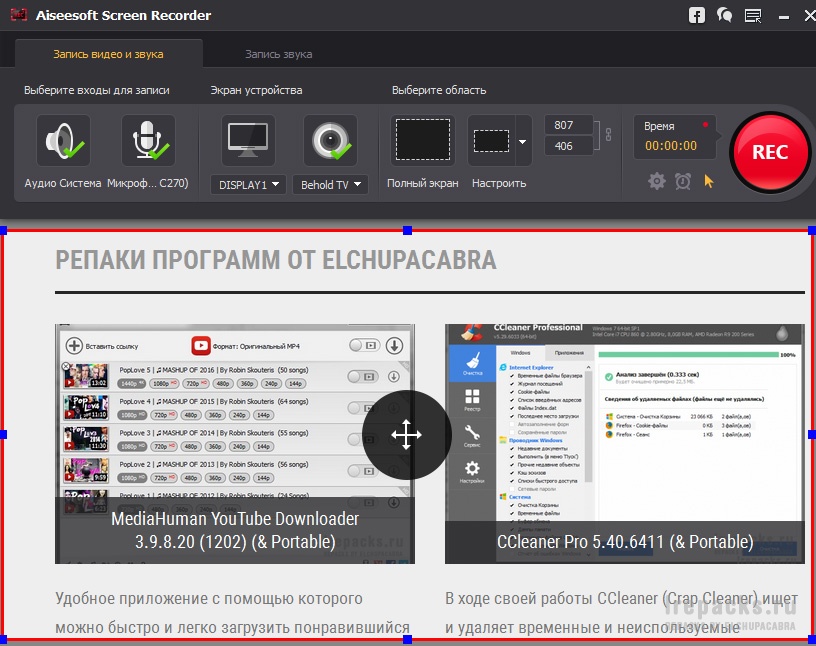 Хотя к этому нужно привыкнуть, программное обеспечение позволяет записывать и редактировать аудио- и видеофайлы. Это программное обеспечение для захвата экрана не занимает много системных ресурсов, поэтому оно не замедлит работу вашего компьютера во время использования. Что действительно выделяет эту программу для записи, так это ее возможности обмена контентом — она легко интегрируется с более чем 50 приложениями и платформами.
Хотя к этому нужно привыкнуть, программное обеспечение позволяет записывать и редактировать аудио- и видеофайлы. Это программное обеспечение для захвата экрана не занимает много системных ресурсов, поэтому оно не замедлит работу вашего компьютера во время использования. Что действительно выделяет эту программу для записи, так это ее возможности обмена контентом — она легко интегрируется с более чем 50 приложениями и платформами. Совместимость с системой: Windows
Плюсы:
- Очень настраиваемый рабочий процесс
- Параметры захвата экрана включают весь экран компьютера, область, окно и прокрутку захват
- Возможность планировать запись
Минусы:
- Интерфейс запутан и сложен в использовании
- Сложный процесс настройки
- Невозможно записывать игры полностью -экранный режим
Лучший выбор для: Создатели контента, которым нужны разнообразные облачные хранилища.
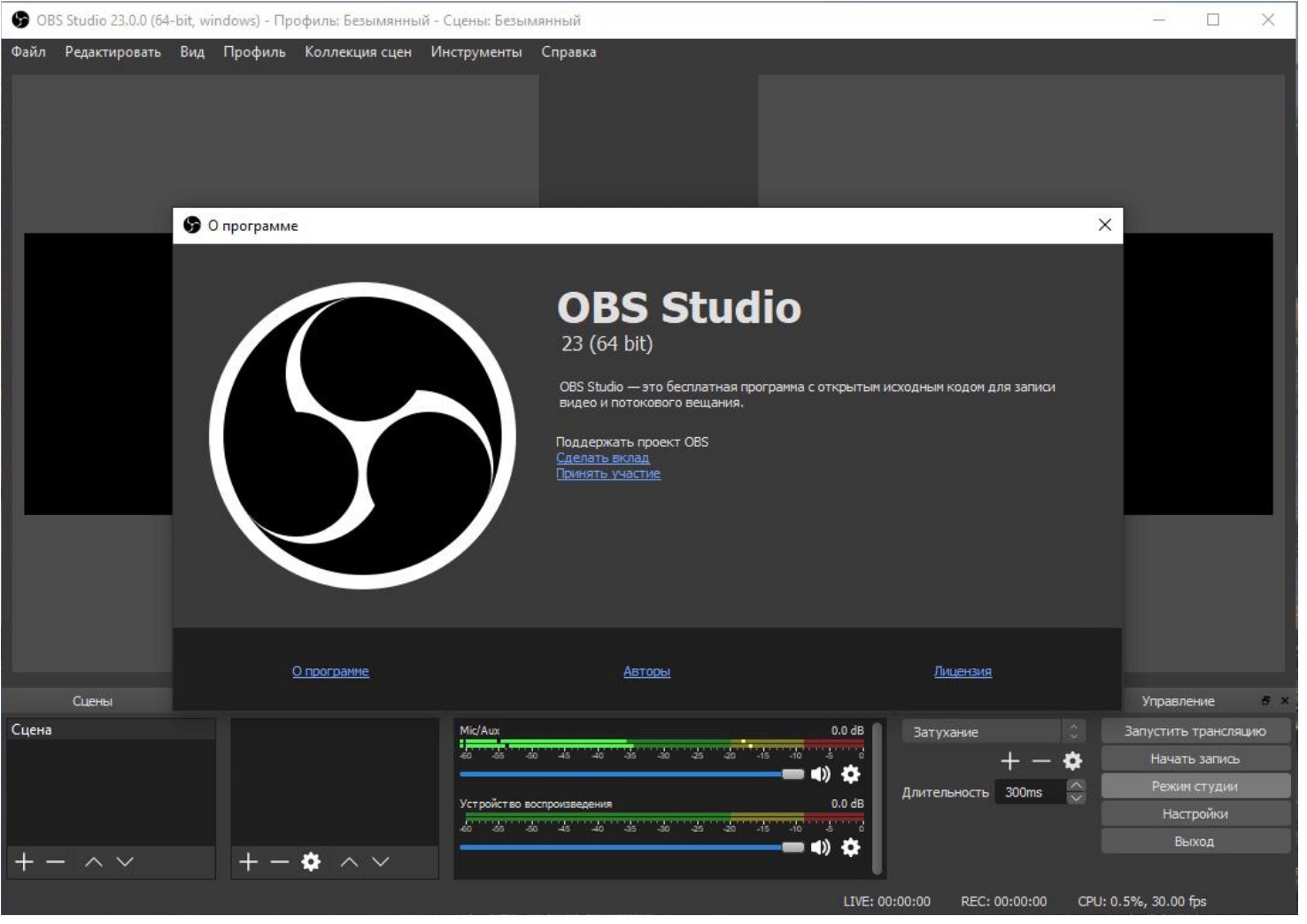 Им также понравятся возможности обмена в социальных сетях, которые поставляются с этим программным обеспечением для записи экрана.
Им также понравятся возможности обмена в социальных сетях, которые поставляются с этим программным обеспечением для записи экрана.5. Loom
LoomLoom — это система записи и обмена сообщениями, призванная помочь людям более эффективно общаться с помощью видео. Хотя существует платная версия программного обеспечения, большинство функций Loom доступны для бесплатной загрузки. Loom позволяет записывать экран или записывать аудио и видео с веб-камеры или внешнего микрофона. Это программное обеспечение для записи экрана совместимо с настольными и мобильными устройствами.
Совместимость с системой: macOS, Windows
Плюсы:
- Возможности мгновенного обмена видео и потоковой передачи
- URL-ссылки на видео для удобного обмена и встраивания ding
- Запись экрана, веб-камеры или обоих одновременно
Минусы:
- Ненадежное качество записи звука
- Несовместимость с Linux или Chromebook
- Очень ограниченные возможности редактирования аудио и видео
Лучший выбор для: Специалисты по бизнесу и преподаватели, которые ищут решение для оптимизации общения со студентами, клиентами и членами команды, должны рассмотреть Loom.
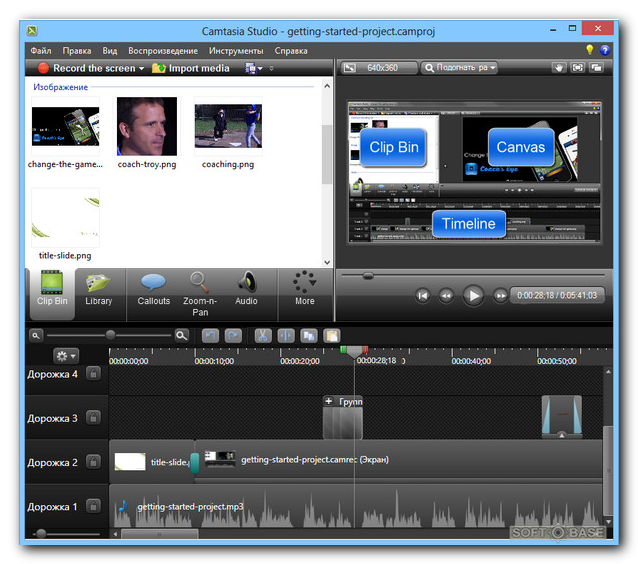
6. iSpring Free Cam
iSpring Free CamiSpring Free Cam имеет простой в использовании интерфейс, который отлично подходит для начинающих, изучающих запись экрана и редактирование видео. Улучшите звук с помощью функций редактирования звука в программном обеспечении и обрежьте видео, чтобы удалить ненужный контент с помощью функции обрезки. Хотя вы не можете записывать веб-камеру, iSpring Free Cam позволяет вам записывать весь экран, часть экрана или приложение, открытое на вашем устройстве.
Совместимость с системой: Windows
Плюсы:
- Параметры записи указателя мыши
- Запись звука с микрофона или с использованием системного звука 9 0017 Функции полировки звука и удаления шума
Минусы:
- Нет возможности записи с веб-камеры
- Ограниченные возможности редактирования видео
- Можно экспортировать видеофайлы только в формате WMV
- Простая в использовании функция преобразования текста в речь для звукового комментария
- Встроенный видеоредактор
- Нет водяных знаков на видео
- 45-минутное ограничение записи
- Невозможно сохранить записи локально на ПК
- Нет эффектов перехода, или возможности масштабирования и панорамирования
- Простой интерфейс
- Встроенная часть программного обеспечения Windows 10 9 0017 Запись на ПК или игровой приставке XBox
- Невозможно сделать паузу во время записи
- Очень ограниченные возможности редактирования
- Нет полноэкранной записи или частичного захвата экрана
- Бесплатный и простой в использовании
- Нет ограничений по времени записи
- Варианты сжатия видео для упрощения редактирования
- Недоступно для пользователей Mac
- Можно экспортировать только файлы SWF и AVI
- Некоторые проблемы безопасности программного обеспечения из-за открытого исходного кода 904 33
- Запись экрана одним нажатием кнопки
- Бесплатное программное обеспечение для записи экрана без водяных знаков
- Easi Управление контентом с помощью тегов
- Нет инструментов для редактирования видео
- Необходимо загрузить для многих вариантов использования, включая продажи клиентов, адаптацию, учебные пособия и управление проектами.
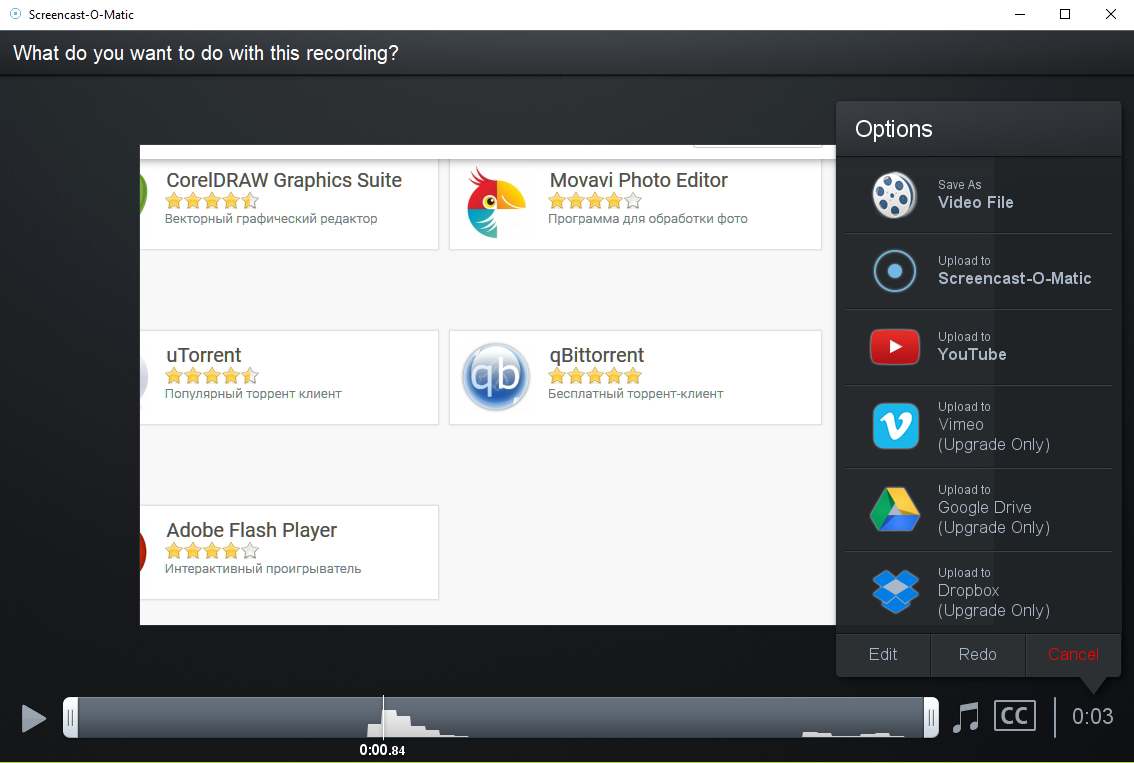 Это отличный инструмент для записи экрана на рабочем месте, но он может оказаться не лучшим для отделов дизайна или маркетинга, которым нужен больший контроль над редактированием.
Это отличный инструмент для записи экрана на рабочем месте, но он может оказаться не лучшим для отделов дизайна или маркетинга, которым нужен больший контроль над редактированием.
Лучшее платное программное обеспечение для записи экрана
Если у вас есть бюджет и вы готовы вложить немного денег, платное программное обеспечение для записи экрана предоставляет функции и возможности, которых нет в бесплатных программах. Наш выбор лучшего платного программного обеспечения для записи экрана позволяет воспроизводить аудио и видео профессионального уровня, но их функции и цены различаются. При выборе наших лучших платных программ для записи экрана мы учитывали качество записи, ценность и простоту использования .
11. Camtasia
CamtasiaЭто программное обеспечение для записи и редактирования видео было создано для начинающих. В нем есть инструменты, которые позволяют пользователям любого уровня подготовки создавать профессиональный контент, такой как презентации, вебинары и обучающие видео.
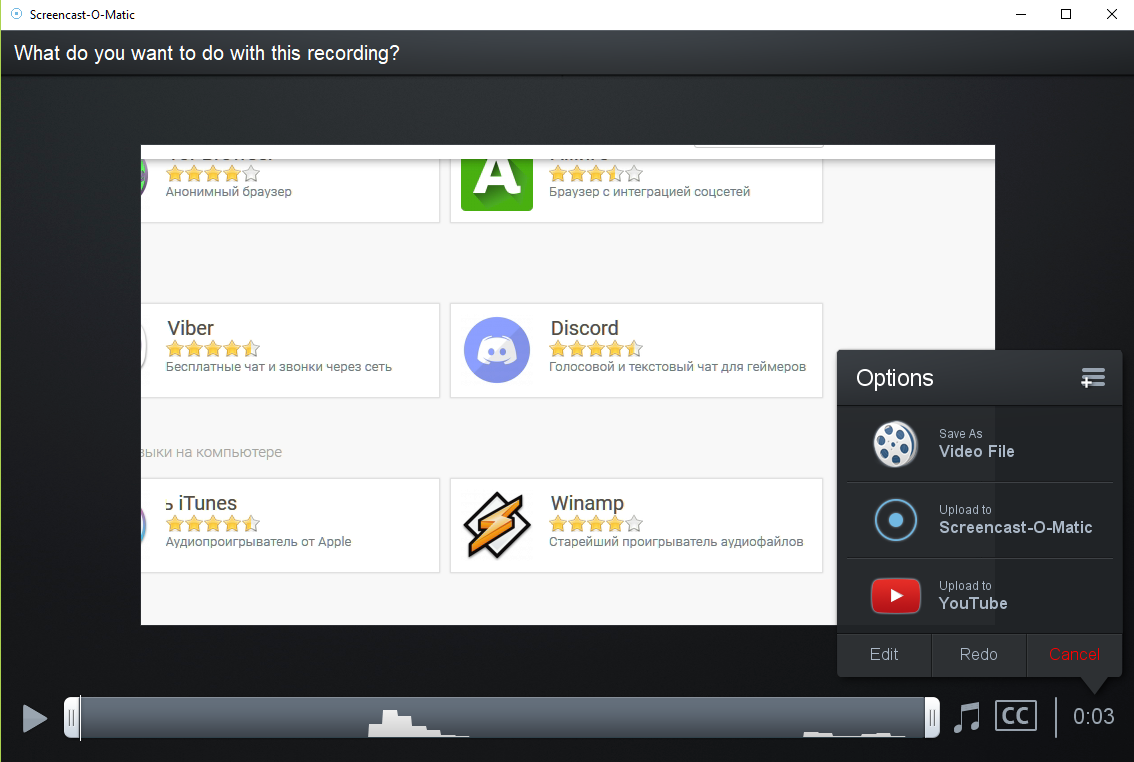 Интерактивные функции, предоставляемые Camtasia, выделяют ее среди других устройств записи экрана. Используя программное обеспечение Techsmith Camtasia, инструкторы и преподаватели могут добавлять интерактивные викторины к своему видеоконтенту, чтобы улучшить обучение и курсы электронного обучения.
Интерактивные функции, предоставляемые Camtasia, выделяют ее среди других устройств записи экрана. Используя программное обеспечение Techsmith Camtasia, инструкторы и преподаватели могут добавлять интерактивные викторины к своему видеоконтенту, чтобы улучшить обучение и курсы электронного обучения.Совместимость с системой: macOS, Windows
Плюсы:
- Комплексное решение для записи и редактирования
- Полностью настраиваемое вступление и завершение 90 017 30-дневный бесплатный пробный период
- Дорогая пожизненная лицензия
- Использует много системных ресурсов при работе
- Ограниченные функции видеопереходов и эффектов
- Простой в использовании интерфейс
- Бесплатное место для онлайн-хранилища
- Доступно несколько вариантов подписки
- Ограниченные возможности редактирования видео
- Не все функции доступны в системах Mac
- Необходимо подписаться на план Plus Plan для интеграции с YouTube
90 018 - Делитесь видео напрямую на YouTube, Facebook и других потоковых платформах
- Спец. функции преобразования текста в текст и субтитров
- Возможности записи, редактирования и хостинга
- Нет бесплатного пробного периода
- Нет функций захвата экрана с прокруткой 90 017 Необходимо приобрести услуги хостинга
- Удобство и широкие возможности настройки
- Функции записи экрана и записи с веб-камеры
- Функция офлайн-снимка экрана
- Можно обрезать только начало и конец записи
- У некоторых пользователей возникают сбои программного обеспечения при больших файлах
- Ограниченные форматы экспорта видео
- Возможности мобильной записи
- Доступно расписание записи 900 17 Варианты экспорта многих типов файлов
- Для редактирования видео необходимо приобрести дополнительное программное обеспечение Movavi
- Записывает аудио и видео дорожки отдельно
- Удобный интерфейс 90 018
- Может записывать несколько аудио- и видеовходов одновременно
- Использует много системных ресурсов при записи
- Пробная версия включает водяной знак на видео
- Нет редактирования звука
- OBS Studio для захвата и записи игровых рабочих столов
- Riverside для удаленной записи экрана с гостями
- Apowersoft или Loom для профессионалов бизнеса, записывающих встречи, презентации и интервью.
- CamStudio
- Riverside
- OBS
- Camtasia
- ShareX и другие.
- Riverside
- Screencast-O-Matic
- Ezvid
- Wondershare DemoCreator
- Riverside
- OBS
- ScreenRec
- Apowersoft
- Ezvid
- TinyTake
- Screen-O-Matic
- Создать новую студию или войти в готовую
- Проверить свое оборудование, а затем войти в свою студию
- Нажмите кнопку демонстрации экрана и выберите, хотите ли вы поделиться своим рабочим столом, окном или экраном браузера
- Начать запись демонстрации экрана
- Остановите запись, когда закончите, и дождитесь загрузки файлов, прежде чем редактировать и сохранять их
Лучший выбор для: Любой начинающий создатель контента, который не хочет платить за программное обеспечение, должен проверить iSpring Free Cam, чтобы попробовать свои силы в базовой записи и редактировании аудио и видео.
7. ezvid
ezvid ezvid — программа для записи экрана, предназначенная для записи экрана, редактирования видео и публикации контента. Создатели контента YouTube часто используют это программное обеспечение. Он прост в использовании и предоставляет решения для быстрого обмена записями на основных социальных платформах. ezvid выделяется среди других рекордеров количеством функций, которые вы получаете бесплатно. С ezvid вы можете добавить повествование, настроить скорость воспроизведения, одновременно записывать веб-камеру и экран, добавлять музыку и многое другое.
Совместимость с системой: Windows
Плюсы:
Минусы:
Лучший выбор для: Независимо от того, транслируете ли вы игровой контент, размещаете видеоролики с реакциями или размещаете подкасты, ezvid предлагает функции, разработанные специально для создателей онлайн-контента.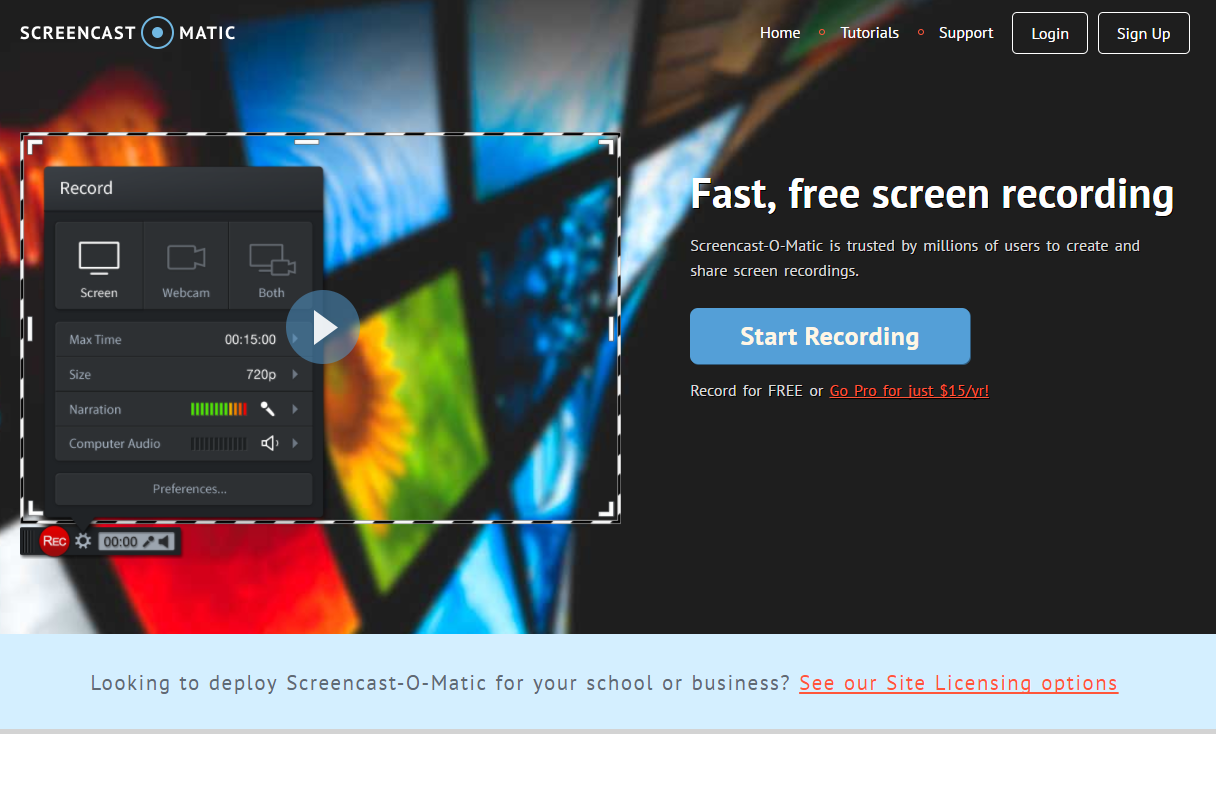
8. Игровая панель Windows
Игровая панель Windows Игровая панель Windows имеет очень ограниченную функциональность по сравнению с другими средствами записи экрана. Но если вы ищете бесплатное решение для записи игрового контента, возможно, это именно то, что вам нужно. Эта программа встроена в программное обеспечение Windows 10, поэтому вам даже не нужно ничего скачивать, чтобы начать запись, если у вас более новый ПК с Windows. В целом этот экранный рекордер работает очень хорошо, но у вас могут быть проблемы с качеством записи в зависимости от игры, которую вы пытаетесь записать.
Совместимость с системой: Windows
Плюсы:
Минусы:
Лучший выбор для: Игровая панель Windows была создана специально для геймеров, чтобы записывать контент со своих ПК и игровых консолей XBox.
9. CamStudio
CamStudio CamStudio — это универсальная программа для записи с открытым исходным кодом. Он прост в использовании для начинающих, а также имеет широкие возможности настройки для более продвинутых пользователей. Поскольку CamStudio имеет открытый исходный код, вы можете загрузить и установить множество программных расширений, чтобы улучшить функции записи программного обеспечения или добавить возможности редактирования. CamStudio имеет множество вариантов разрешения видеозаписи. Программное обеспечение также отлично, потому что вы можете записывать аудио и видео отдельно.
Совместимость с системой: Windows
Плюсы:
Минусы:
Лучший выбор для: CamStudio прост в использовании для новичков, но программное обеспечение действительно сияет, когда его используют профессионалы в области записи и редактирования видео, которые знают, как в полной мере использовать его расширенные функции.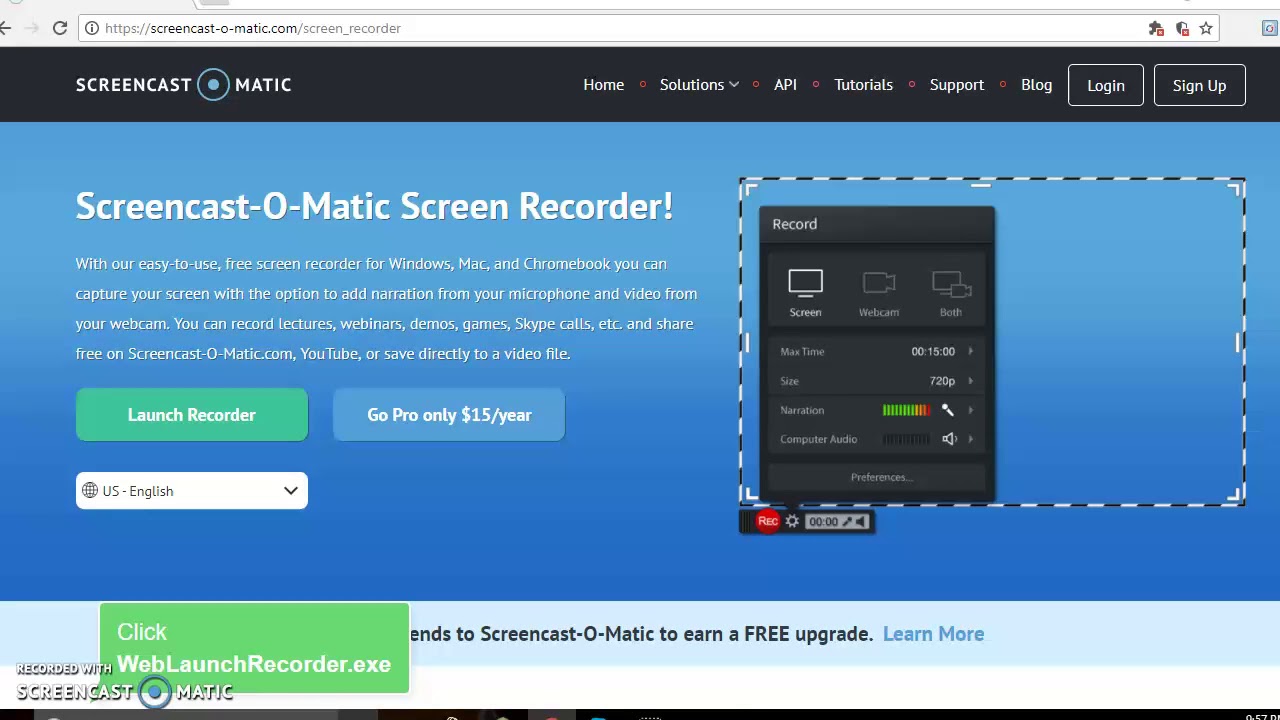
ScreenRec — это программа для записи экрана без водяных знаков, которую вы можете использовать бесплатно. Он предлагает запись с рабочего стола, камеры, звука и микрофона с инструментами аннотации, а также аналитику, которая поможет вам увидеть время просмотра вашего зрителя. ScreenRec идеально подходит для различных случаев использования и прост в использовании, поскольку вы можете начать запись одним нажатием кнопки. Существует также функция тегов, позволяющая лучше организовать управление контентом.
Совместимость с системой: macOS, Windows
Плюсы:
Минусы:
Минусы:
Лучший выбор для: Преподавателям и инструкторам понравятся функции Camtasia, которые упрощают запись, редактирование и включение видеоконтента в их курсы.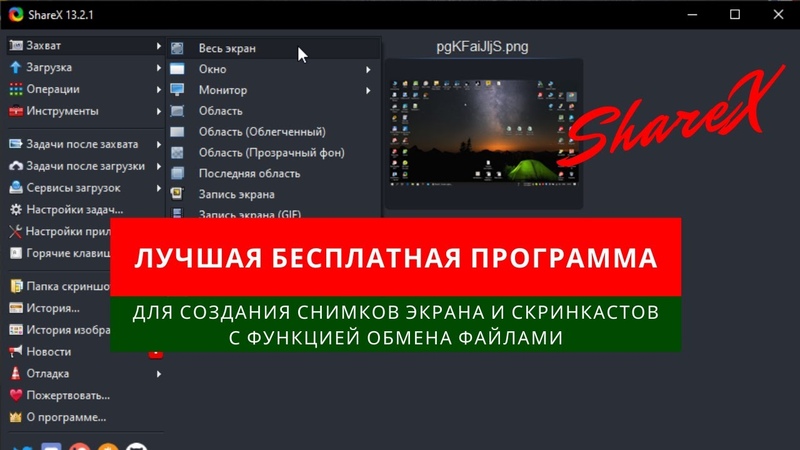
12. TinyTake
TinyTake TinyTake — отличное программное обеспечение для записи для начинающих. Вы можете настроить все и начать запись всего за пару кликов! Это программное обеспечение для записи экрана позволяет записывать весь экран, выбранную область экрана, определенное окно на экране компьютера или с веб-камеры с помощью сочетаний клавиш. Функция программы «Загрузить на YouTube» позволяет легко и быстро размещать ваш контент в Интернете. Если вы не хотите загружать видео на YouTube, у TinyTake есть впечатляющая система управления файлами, в которой вы можете упорядочить все свои записи.
Совместимость с системой: macOS, Windows
Плюсы:
Минусы:
Лучший выбор для: Однонедельный абонемент премиум-функций TinyTake делает это программное обеспечение отличным выбором для тех, кому нужно выполнить разовый проект, но не хочется тратить деньги на полную лицензию.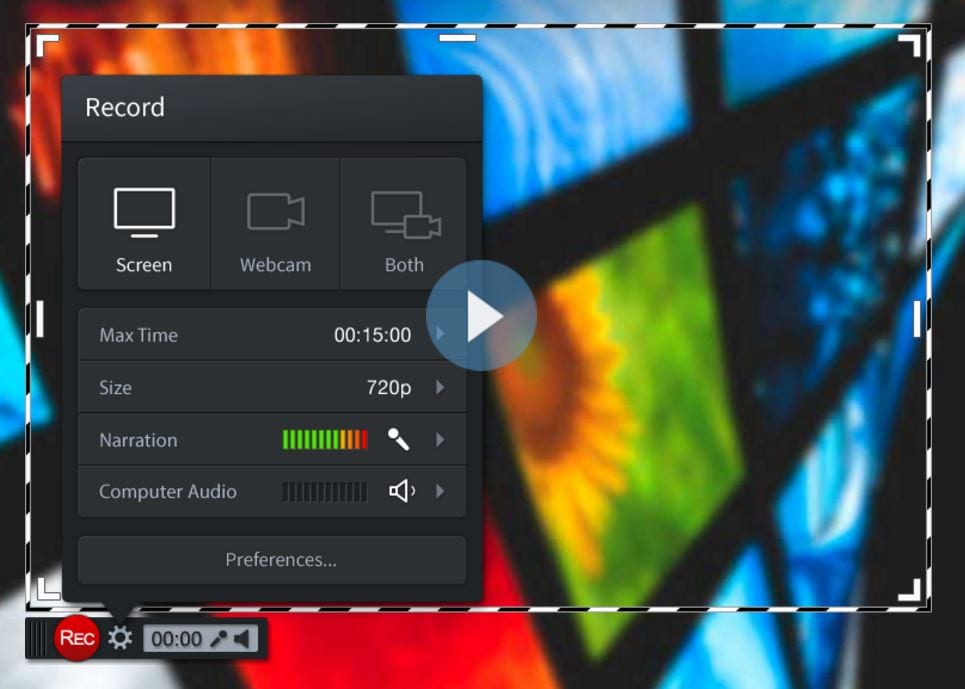
13. Screencast-O-Matic
Screencast-O-Matic Screencast-O-Matic — онлайн-рекордер экрана, совместимый с большинством операционных систем. Помимо работы в системах Mac и Windows, программное обеспечение имеет отличную мобильную функциональность с приложениями для устройств Android и iOS. Программное обеспечение позволяет записывать экран с разрешением до 1080p и включает в себя редактор с основными функциями, такими как обрезка и эффекты. Есть даже фильтр зеленого экрана!
Совместимость с системой: ChromeOS, macOS, Windows
Плюсы:
Минусы:
Лучший выбор для: Screencast-O-Matic отлично подходит для всех, кому необходимо записывать, редактировать и размещать видеофайлы, поскольку программное обеспечение предоставляет все три услуги по относительно низкой цене.
14. Устройство записи экрана Icecream
Устройство записи экрана Icecream Устройство записи экрана Icecream позволяет записывать аудио и видео отдельно с экрана компьютера, веб-камеры и внешних микрофонов. Вы можете записать весь экран или его часть. Icecream Screen Recorder позволяет обрезать записи или изменять скорость воспроизведения. Программное обеспечение имеет расширенные настройки записи, поэтому пользователи могут скрыть свой курсор и значки на рабочем столе или отключить заставку.
Совместимость с системой: macOS, Windows
Плюсы:
Минусы:
Лучший выбор для: Это программное обеспечение является хорошим выбором для тех, кто хочет выполнять базовое редактирование видео и производить профессиональные записи без особых технических навыков.
15. Movavi Screen Recorder
MovaviMovavi Screen Recorder предоставляет большое количество вариантов записи. Вы можете записывать звук со своей веб-камеры, компьютера или внешнего микрофона, одновременно захватывая видео с экрана или веб-камеры. Программа записи экрана Movavi записывает аудио и видео отдельно. Ваши записи имеют более высокое качество, и ваш контент легче редактировать.
Совместимость с системой: macOS, Windows
Плюсы:
Минусы:
Лучший выбор для: Movavi отлично подходит для тех, кто хочет получить простой способ сразу же записать свой экран, но не хочет платить за дополнительные функции редактирования видео, которые они не будут использовать.
Wondershare DemoCreator
Wondershare — это простая в использовании универсальная программа для записи и редактирования, которая записывает видео с качеством до 4K. Вы можете записывать с веб-камеры или с экрана компьютера. Особенностью, которая выделяет это программное обеспечение, является его способность записывать несколько экранов компьютера одновременно. В дополнение к отличным возможностям записи, Wondershare также имеет более 500 встроенных ресурсов редактирования для улучшения вашего аудио и видео.
Совместимость с системой: macOS, Windows
Плюсы:
Минусы:
Лучший выбор для: Wondershare отлично подходит для создания всех типов контента. Тем не менее, он был создан для профессионалов бизнеса как более доступная альтернатива Camtasia.
Тем не менее, он был создан для профессионалов бизнеса как более доступная альтернатива Camtasia.
Лучшие программы для записи экрана в целом Лучшее бесплатное программное обеспечение для записи экрана
Существует множество выдающихся бесплатных программ для записи экрана для настольных ПК. Из нашего списка лучших бесплатных программ для записи экрана мы рекомендуем вам попробовать:
Хотя вы всегда можете использовать встроенную в Windows программу записи экрана, Windows Game Bar, это больше программа для записи экрана, ориентированная на игры.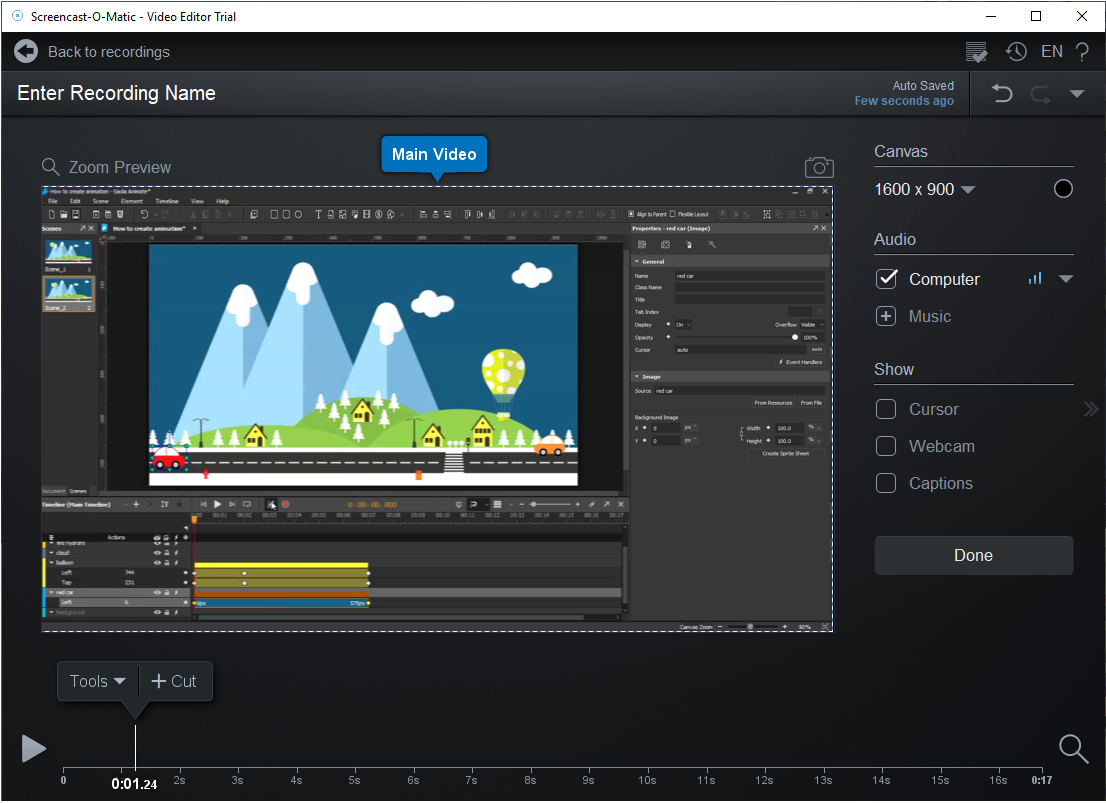 Существует множество бесплатных и платных программ для записи, которые предоставляют больше возможностей и лучшее качество. Изучите функции, необходимые для создания вашего контента, чтобы найти наиболее подходящую программу для записи экрана. Некоторые популярные средства записи экрана Windows включают в себя:
Существует множество бесплатных и платных программ для записи, которые предоставляют больше возможностей и лучшее качество. Изучите функции, необходимые для создания вашего контента, чтобы найти наиболее подходящую программу для записи экрана. Некоторые популярные средства записи экрана Windows включают в себя:
Если вы не хотите загружать какие-либо дополнительные программы, Windows Game Bar может записывать экран вашего компьютера. Воспользуйтесь нашим списком бесплатных программ для записи экрана, чтобы сравнить функции и найти то, что лучше для вас, если вы не возражаете против загрузки бесплатного стороннего приложения.
Лучшее программное обеспечение для записи экрана для Mac Как и в случае с Windows, все зависит от того, какие функции вам нужно расставить по приоритетам. Вы всегда можете использовать встроенную в Mac программу записи экрана, QuickTime, но если вам нужны лучшие функции, вы можете попробовать любой из перечисленных выше вариантов совместимости. Мы рекомендуем Riverside из-за его универсальности и простоты использования. Помимо использования Riverside для записи с настольного компьютера или ноутбука, в программном обеспечении есть приложение для iOS, которое позволяет использовать телефон в качестве веб-камеры для записи в формате HD.
Вы всегда можете использовать встроенную в Mac программу записи экрана, QuickTime, но если вам нужны лучшие функции, вы можете попробовать любой из перечисленных выше вариантов совместимости. Мы рекомендуем Riverside из-за его универсальности и простоты использования. Помимо использования Riverside для записи с настольного компьютера или ноутбука, в программном обеспечении есть приложение для iOS, которое позволяет использовать телефон в качестве веб-камеры для записи в формате HD.
Не все устройства записи экрана выше предлагают редактирование и запись видео. Большинство из них предлагают только захват экрана и веб-камеры. Хотя эти инструменты могут не специализироваться на редактировании, некоторые универсальные программы для записи и редактирования экрана включают:
Из этих вариантов мы предложите попробовать Riverside для записи и редактирования.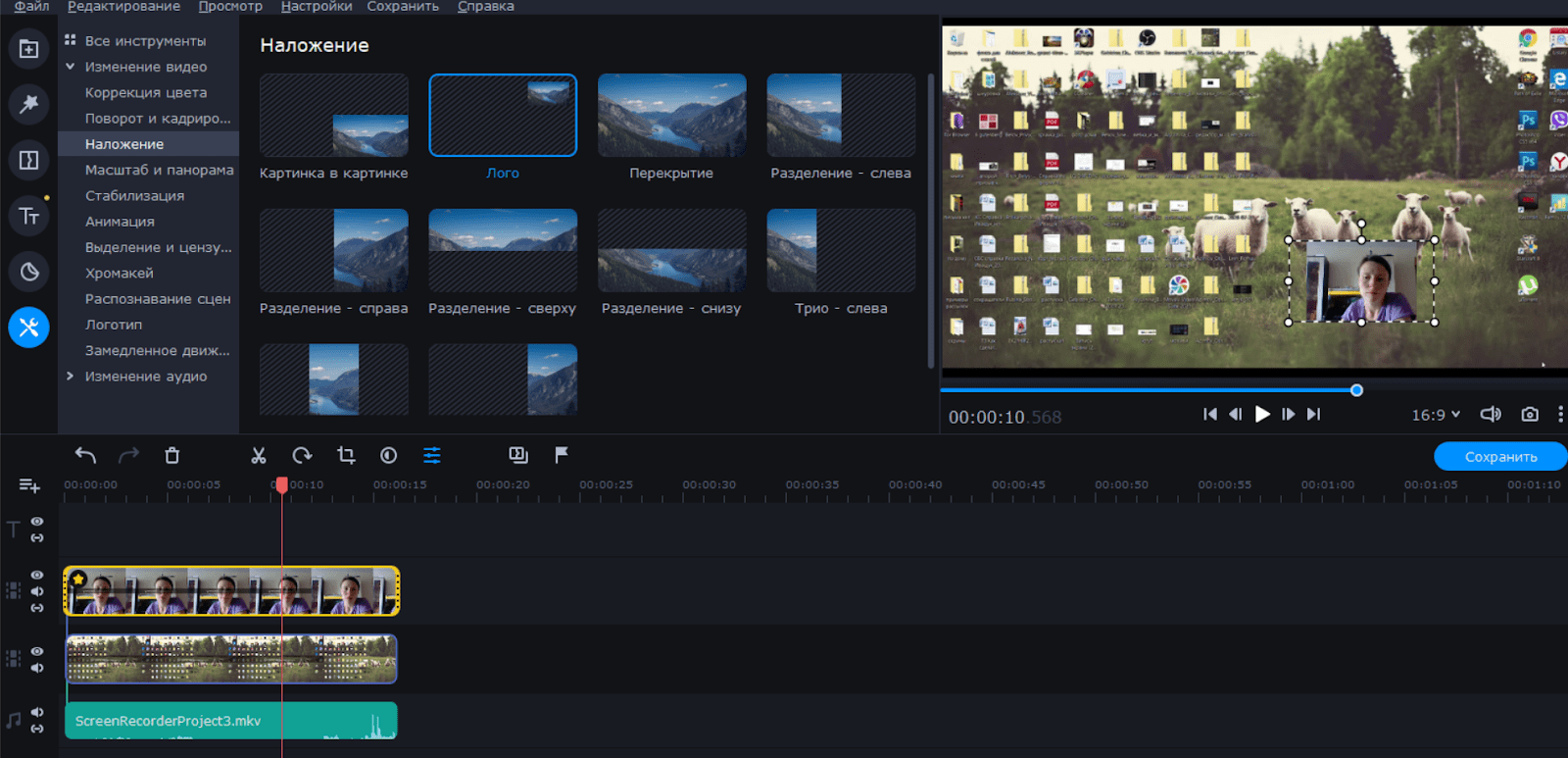 Вы получите простые автоматизированные инструменты редактирования для настройки видео, добавления собственного фирменного стиля и многого другого. Функция клипов Riverside идеально подходит для создания короткого контента, которым можно поделиться. Вы также можете загружать отдельные треки для большего контроля над редактированием.
Вы получите простые автоматизированные инструменты редактирования для настройки видео, добавления собственного фирменного стиля и многого другого. Функция клипов Riverside идеально подходит для создания короткого контента, которым можно поделиться. Вы также можете загружать отдельные треки для большего контроля над редактированием.
Riverside — ваш лучший вариант удаленной записи, поскольку он записывает все локально. Это означает, что независимо от стабильности вашего интернет-соединения, вы по-прежнему будете получать видео высокого разрешения, аудио и записи экрана. Вы сможете вести удаленную запись с участием до 8 участников, которые могут присоединиться к вам с любого рабочего стола или мобильного устройства.
Начните запись с помощью Riverside
С легкостью записывайте высококачественные подкасты и видео удаленно
Начало работыЧасто задаваемые вопросы о программном обеспечении для записи экрана
У вас остались вопросы о том, какая программа для записи экрана лучше? Загляните в наш раздел часто задаваемых вопросов, чтобы узнать больше о платном и бесплатном программном обеспечении для записи экрана.
Что такое программа для записи экрана на рабочем столе и программа для записи экрана через Интернет?
Как следует из названия, средство записи экрана рабочего стола запускается на вашем реальном рабочем столе. Другими словами, это программное обеспечение для записи экрана, которое напрямую загружается на ваш компьютер и может быть доступно без подключения к Интернету. С другой стороны, онлайн-запись экрана — это программное обеспечение, доступ к которому осуществляется через интернет-браузер, такой как Chrome или Safari. Чтобы использовать эти платформы для записи экрана, вам потребуется стабильное подключение к Интернету, поскольку они работают полностью онлайн.
Какое средство записи экрана используют пользователи YouTube? Если вам интересно, какие приложения или программы используют ютуберы для записи своего экрана, есть много вариантов. Многие из перечисленных выше средств записи экрана должны работать, а некоторые даже имеют интеграцию с YouTube для упрощения распространения.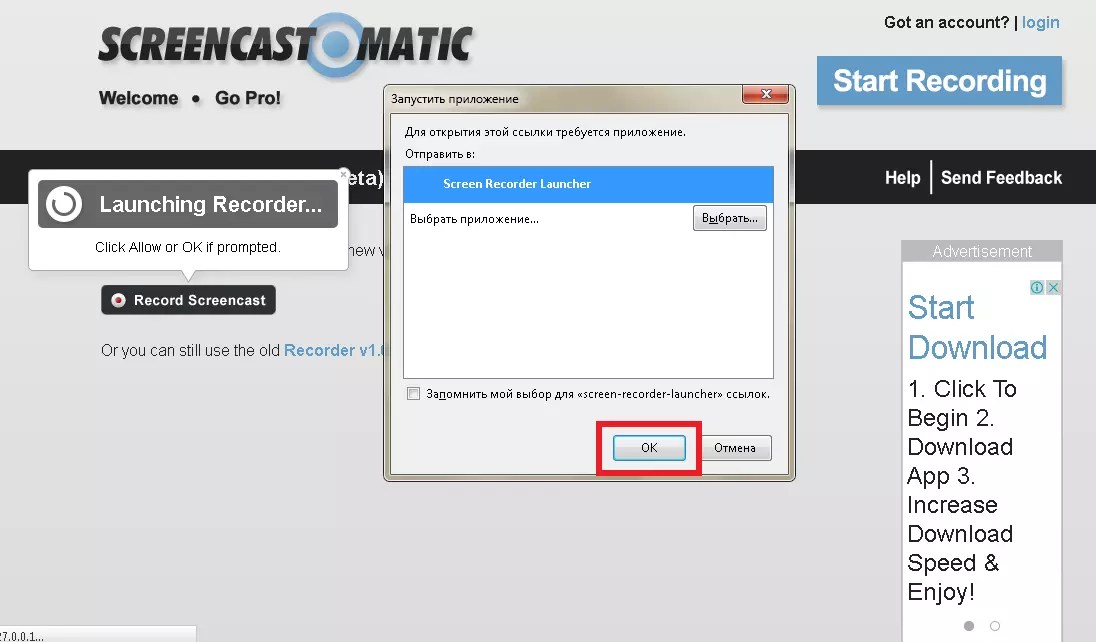 Некоторые популярные устройства записи экрана для YouTube включают:
Некоторые популярные устройства записи экрана для YouTube включают:
Как записать экран на ПК?
У нас есть полное руководство о том, как просматривать записи на любом устройстве. Подводя итог, вот как вы можете записать экран на ПК с Riverside:
Вы также можете посмотреть это видео, чтобы узнать больше:
